U¾ivatelská pøíruèka Issue 1 CS
|
|
|
- Nikola Havlová
- před 9 lety
- Počet zobrazení:
Transkript
1 U¾ivatelská pøíruèka Vydaná elektronická pøíruèka odpovídá "Podmínkám a ustanovením u¾ivatelských pøíruèek Nokia, 7. èerven 1998" ( Nokia User s Guides Terms and Conditions, 7th June, 1998.) Issue 1 CS
2 Copyright 2002 Nokia. V¹echna práva vyhrazena. Reprodukce, pøenos, distribuce nebo ukládání obsahu tohoto dokumentu nebo libovolné jeho èásti v jakékoli formì je povoleno pouze po pøedchozím písemném svolení spoleèností Nokia. Nokia a Nokia Connecting People jsou registrované ochranné známky spoleènosti Nokia Corporation. Ostatní zmiòované produkty a názvy spoleèností mohou být ochrannými známkami nebo obchodními názvy svých odpovídajících vlastníkù. Nokia tune je ochranná známka spoleènosti Nokia Corporation. This product includes software licensed from Symbian Ltd Symbian Ltd. All rights reserved. Symbian and Symbian OS are trademarks of Symbian Ltd. All rights reserved. Java and all Java-based marks are trademarks or registered trademarks of Sun Microsystems, Inc. Stac, LZS, 1996, Stac, Inc., Microsoft Corporation. Includes one or more U.S. Patents: No , , , , and Other patents pending. Hi/fn, LZS, , Hi/fn. Includes one or more U.S. Patents: No , , , , and Other patents pending. Part of the software in this product is Copyright ANT Ltd All rights reserved. m-router Connectivity Components Intuwave Limited. All rights reserved. ( US Patent No and other pending patents. T9 text input software Copyright (C) Tegic Communications, Inc. All rights reserved. Nokia se øidí politikou neustálého vývoje. Nokia si vyhrazuje právo provádìt zmìny a vylep¹ení u v¹ech výrobkù popsaných v tomto dokumentu bez pøedchozího oznámení. Spoleènost Nokia není za ¾ádných okolností zodpovìdná za jakoukoli ztrátu dat nebo pøíjmù ani za zvlá¹tní, náhodné, následné èi nepøímé ¹kody zpùsobené jakýmkoli zpùsobem. Obsah tohoto dokumentu je dodáván "TAK JAK JE". Kromì zákonných po¾adavkù se ve vztahu k pøesnosti, spolehlivosti ani obsahu tohoto dokumentu neposkytují ¾ádné vyjádøené ani pøedpokládané záruky vèetnì, nikoli v¹ak pouze, pøedpokládaných záruk prodejnosti a vhodnosti pro daný úèel. Spoleènost Nokia si vyhrazuje právo kdykoli a bez pøedchozího upozornìní tento dokument revidovat nebo ukonèit jeho platnost. Dostupnost urèitých produktù se mù¾e li¹it podle oblastí. Obra»te se na nejbli¾¹ího prodejce spoleènosti Nokia. Mobilní telefon urèený pro sítì: 900MHz/1800MHz Vyzaøovaný vf výkon max. 2W Toto rádiové zaøízení lze provozovat v rámci generální licence è. GL- 1/R/2000 GL-30/R/2000
3 Prohlá¹ení o shodì rádiového zaøízení s ustanoveními naøízení vlády è. 426/2000 Sb., kterým se stanoví technické po¾adavky na rádiová a na telekomunikaèní koncová zaøízení. Dovozce: Nokia Czech Republic, s.r.o. Prague City Center Klimentská 46/ Praha 1 IÈO tímto prohla¹uje, ¾e výrobek druh zaøízení: typové oznaèení: GSM Radiotelefon - úèastnická stanice pohyblivá NHL-2NA specifikace: Model Nokia 7650 výrobce: pásmo pøeladitelnosti: vf výkon: kanálová rozteè: druh vysílání: druh modulace: Nokia Mobile Phones Keilalahdentie 4 Espoo FIN Finland EGSM: MHz, GSM900: MHz, GSM1800: MHz GSM900: 3,2mW- 2W, GSM1800: 1,0mW- 1W 200kHz 200KD7D-T GMSK úèel pou¾ití: Mobilní telefon pro sít GSM 900/1800 splòuje po¾adavky Generální licence Èeského telekomunikaèního úøadu è. GL-1/R/2000 a è.gl-30/r/2000, dále splòuje po¾adavky tìchto norem a pøedpisù, pøíslu¹ných pro daný druh zaøízení: rádiové parametry: EMC: ÈSN ETSI EN Digitální buòkový telekomunikaèní systém (Fáze 2) - Po¾adavky na pøipojení pro globální systém mobilních komunikací (GSM) - Èást 1: Pohyblivé stanice pracující v pásmech GSM 900 a DCS ÈSN ETSI EN Norma pro elektromagnetickou kompatibilitu (EMC) rádiových zaøízení a slu¾eb - Specifické podmínky pro pohyblivá a pøenosná rádiová a pøidru¾ená zaøízení digitálních buòkových rádiových telekomunikaèních systémù (GSM a DCS)
4 elektrická bezpeènost: ÈSN EN A1+A2+A3 Informaèní technika - Bezpeènost zaøízení informaèní techniky vèetnì elektrických kanceláøských zaøízení a ¾e je bezpeèný za podmínek pou¾ití, uvedených v tomto Prohlá¹ení a v návodu k obsluze k tomuto výrobku. Shoda byla posouzena v souladu s 3, bod 1, písm. b), pøíloha 2 naøízení vlády è. 426/2000 Sb., kterým se stanoví technické po¾adavky na rádiová a na telekomunikaèní koncová zaøízení. Prohlá¹ení o shodì je vydáváno na základì tìchto podkladù: Zku¹ební protokol è. NHL-2NA_01 Zku¹ební protokol è. NHL-2NA_001,_ 002,_003 Zku¹ební protokol è vydaný akreditovanou laboratoøí è.t183 TCC Tampere, Sinitaival 5, FIN Tampere, Finland vydané akreditovanou laboratoøí è.t183 TCC Tampere, Sinitaival 5, FIN Tampere, Finland vydaný akreditovanou laboratoøí è.t117 TCC Salo, Joensuunkatu 7e, FIN Salo, Finland Toto prohlá¹ení je vydáno na výhradní odpovìdnost dovozce. Daniel Novák Product manager Nokia Czech Republic s.r.o. Klimentská Praha 1 Czech Republic V Praze dne tel fax
5 Obsah Pro Va¹i bezpeènost...7 Obecné informace...9 Pohotovostní re¾im...9 Menu Seznamy voleb Navigaèní øádek - svislý pohyb Obecné akce pro v¹echny aplikace Ovládání hlasitosti Vá¹ telefon Volání Pøijmutí hovoru Protokol - Výpis volání a protokol Adresáø SIM Nastavení Zmìna obecných nastavení Nastavení telefonu Nastavení hovoru Nastavení pøipojení Datum a èas Zabezpeèení Blok. hovorù (sí»ová slu¾ba) Sí»...45 Nastavení pøíslu¹enství...45 Kontakty...46 Vytváøení kontaktních karet...46 Kopírování kontaktù mezi SIM kartou a pamìtí telefonu...46 Úprava kontaktních karet...47 Volby dostupné pøi zobrazování kontaktní karty...48 Správa skupin kontaktù...52 Fotoaparát a Obrázky...54 Fotografování...54 Obrázky - Ukládání fotografií...57 Zprávy...63 Zprávy - Obecné informace...64 Psaní textu...66 Vytvoøení a odeslání nových zpráv...70 Slo¾ka Pøijaté - pøijímání zpráv...76 Mé slo¾ky...80 Schránka...80 Slo¾ka K odeslání...85 Zobrazení zpráv v SIM kartì...86
6 Informaèní slu¾ba (sí»ová slu¾ba) Editor pøíkazù slu¾by Nastavení zpráv Profily...93 Zmìna profilu Pøizpùsobení profilù Oblíbené...95 Pøidání zástupcù Kalendáø a seznam úkolù...97 Vytvoøení záznamu v kalendáøi Nastavení výstrah kalendáøe Odeslání záznamù z kalendáøe Úkoly Extra Kalkulaèka Skladatel Konvertor Poznámky Hodiny Rekordér Slu¾by (WAP) Základní kroky pro otevøení a pou¾ívání slu¾eb WAP Nastavení telefonu pro pou¾ívání slu¾eb WAP Zobrazení Zálo¾ky Pøipojení ke slu¾bì WAP Ukonèení spojení WAP Nastavení WAP prohlí¾eèe Zabezpeèení pøipojení WAP Nástroje Správce aplikací - instalování aplikací a softwaru..116 Aplikace (Java ) Mo¾nosti pøipojení Pøipojení pøes Bluetooth Pøipojení pøes IÈ port Pøipojení telefonu k poèítaèi Odstraòování problémù Otázky a odpovìdi Informace o bateriích Péèe a údr¾ba Dùle¾ité bezpeènostní informace Rejstøík
7 Pro Va¹i bezpeènost Ve Struèné pøíruèce naleznete informace o provozu, péèi a údr¾bì a dùle¾ité bezpeènostní informace. Seznamte se s tìmito jednoduchými pravidly. Jejich poru¹ování mù¾e být nejenom nebezpeèné, ale i protizákonné. Podrobnìj¹í bezpeènostní informace naleznete v této pøíruèce. Nezapínejte telefon tam, kde je pou¾ívání bezdrátových telefonù zakázáno nebo kde je mo¾ný vznik interferencí a jiného nebezpeèí. BEZPEÈNOST SILNIÈNÍHO PROVOZU PØEDEV ÍM Za jízdy nedr¾te telefon v ruce. INTERFERENCE Pøi provozu bezdrátového telefonu mù¾e docházet k interferencím, které nepøíznivì ovlivòují jeho funkci. BÌHEM POBYTU VE ZDRAVOTNICKÝCH ZAØÍZENÍCH TELEFON VYPNÌTE Dodr¾ujte v¹echna místní pravidla a naøízení. V blízkosti lékaøských pøístrojù a zaøízení telefon v¾dy vypnìte. V LETADLE TELEFON V DY VYPNÌTE Bezdrátové telefony mohou v letadle zpùsobit interference. VYPNÌTE PØI DOPLÒOVÁNÍ PALIVA Nepou¾ívejte telefon na èerpací stanici. Nepou¾ívejte jej v blízkosti pohonných hmot a jiných hoølavin. V BLÍZKOSTI MÍST, KDE JE PROVÁDÌN ODSTØEL, TELEFON VYPNÌTE Telefon nepou¾ívejte v blízkosti míst, kde je provádìn odstøel. Dodr¾ujte pøíslu¹ná pravidla a naøízení. TELEFON POU ÍVEJTE ZPÙSOBEM, PRO KTERÝ JE KONSTRUOVÁN Pou¾ívejte jej pouze v normální poloze. Zbyteènì se nedotýkejte jeho antény. KVALIFIKOVANÝ SERVIS Instalovat a opravovat telefon a jeho pøíslu¹enství smí pouze kvalifikovaný servis. PØÍSLU ENSTVÍ A BATERIE Pou¾ívejte pouze schválené pøíslu¹enství a baterie. Nepøipojujte nekompatibilní produkty. ODOLNOST PROTI VODÌ Telefon není odolný vùèi vodì. Udr¾ujte pøístroj v suchém prostøedí. 7
8 ZÁLO NÍ KOPIE Nezapomeòte zálohovat v¹echna dùle¾itá data. PØIPOJENÍ K JINÉMU ZAØÍZENÍ Pøed pøipojením k jinému zaøízení si peèlivì pøeètìte bezpeènostní informace v u¾ivatelské pøíruèce tohoto zaøízení. Nepøipojujte nekompatibilní produkty. VOLÁNÍ Zkontrolujte, zda je telefon zapnut a zda se nachází v oblasti pokryté slu¾bami sítì. Zadejte telefonní èíslo (vèetnì smìrového pøedèíslí) a stisknìte. Pro ukonèení hovoru stisknìte. Pro pøijmutí hovoru stisknìte. TÍSÒOVÁ VOLÁNÍ Zkontrolujte, zda je telefon zapnut a zda se nachází v oblasti pokryté slu¾bami sítì. Vyma¾te displej potøebným poètem stisknutí tlaèítka (napøíklad pro ukonèení hovoru, ukonèení funkce menu apod.). Zadejte èíslo tísòového volání s stisknìte. Udejte svou polohu. Hovor neukonèujte, dokud k tomu nejste vyzváni. Sí»ové slu¾by Bezdrátový telefon, popisovaný v této pøíruèce, je schválen pro pou¾ití v sítích GSM 900 a GSM Provoz ve dvou frekvenèních pásmech je funkce závislá na síti. Informace o mo¾nosti objednání a pou¾ívání této funkce získáte u místního provozovatele slu¾eb. Slu¾by obsa¾ené v této pøíruèce se nazývají Sí»ové slu¾by. Jsou to speciální slu¾by, které si uzpùsobujete prostøednictvím operátora sítì. Pøed tím, ne¾ nìkteré ztìchto slu¾eb sítì vyu¾ijete, je musíte pøedplatit u Va¹eho provozovatele sí»ových slu¾eb a získat od nìj informace o jejich pou¾ívání. Poznámka: Nìkteré sítì nemusejí podporovat v¹echny speciální znaky konkrétních jazykù nebo slu¾by. Poznámka: Pøed pou¾itím s tímto pøístrojm v¾dy zkontrolujte èíslo modelu nabíjeèky. Tento pøístroj smí být pøi pou¾ívání napájen pouze ACP-7, ACP-8, ACP-9, ACP-12 nebo LCH-9. Výstraha: Pou¾ívejte pouze baterie, nabíjeèky a pøíslu¹enství schválené výrobcem telefonu. Pou¾ívání jiných typù mù¾e zpùsobit zru¹ení osvìdèení nebo záruk, vztahujících se na telefon a mù¾e být i nebezpeèné. Informace o dostupnosti schválených zaøízení získáte u Va¹eho prodejce. Jestli¾e odpojujete napájecí kabel od libovolného pøíslu¹enství, v¾dy uchopte a zatáhnìte za konektor, ne za kabel. 8
9 1. Obecné informace Nokia 7650 nabízí mnoho u¾iteèných funkcí pro ka¾dodenní pou¾ívání, jako napøíklad Fotoaparát, Hodiny, Budík, Kalkulaèku a Kalendáø. títky v prodejním balení títky obsahují informace dùle¾ité pro servis a pro úèely související s podporou zákazníka. títek pøilepte do záruèního listu, viz str Obecné informace Pohotovostní re¾im Ní¾e popsané indikátory jsou zobrazeny v pøípadì, ¾e je telefon pøipraven k pou¾ití a na displeji nejsou u¾ivatelem zadány ¾ádné znaky. Tento stav se nazývá pohotovostní re¾im. Na obr. 1: A Pøedstavuje sílu signálu celulární sítì v místì, na kterém se nacházíte. Èím je signál silnìj¹í, tím je sloupec vy¹¹í. Je-li funkce GPRS pøipojení nastavena na Je-li dostupné a v síti nebo pou¾ívané buòce je pøipojení k dispozici, je symbol nahrazen symbolem GPRS. Viz Paketový datový pøenos (General Packet Radio Service - GPRS) na str. 34 a GPRS na str. 39. B Zobrazení digitálních nebo analogových hodin. Viz rovnì¾ nastavení pro Datum a èas na str. 40 a nastavení pro Pohotovostní re¾im Obrázek na pozadí na str. 30. C Indikuje celulární sí», ve které se telefon v souèasné chvíli pou¾ívá. Obrázek 1 Pohotovostní re¾im s obrázkem na pozadí. 9
10 Obecné informace Tip! Mù¾ete zmìnit klávesové zkratky výbìrových kláves i obrázek na pozadí. Viz nastavení pro Pohotovostní re¾im na str. 30. Obrázek 2 Základní polo¾ky Menu. D Indikuje úroveò nabití baterie. Èím je baterie více nabitá, tím je sloupec vy¹¹í. E Navigaèní øádek: zobrazí aktuálnì aktivní profil. Je-li zvolen profil Normální, je místo názvu profilu zobrazeno aktuální datum. Podrobnìj¹í informace, viz Navigaèní øádek - svislý pohyb na str. 13 a Profily na str. 93. F Zobrazí aktuální klávesové zkratky pøiøazené výbìrovým klávesám a. Poznámka: Telefon má spoøiè displeje. Je-li doba neèinnosti del¹í ne¾ pìt minut, displej se vyma¾e a zobrazí se spoøiè displeje. Viz str. 31. Spoøiè displeje deaktivujete stisknutím libovolného tlaèítka nebo vysunutím klávesnice. Indikátory akcí V pohotovostním re¾imu mù¾e být zobrazena jedna nebo více následujících ikon: - Indikuje novou pøijatou zprávu ve slo¾ce Pøijaté aplikace Zprávy. Jestli¾e indikátor bliká, je pamì» v telefonu zaplnìná a musíte vymazat nìkterá data. Podrobnìj¹í informace naleznete v kapitole Málo místa v pamìti na str Oznamuje pøijetí jedné nebo nìkolika hlasových zpráv. Viz Volání Va¹í hlasové schránky na str Indikuje zprávu pøipravenou na odeslání ve slo¾ce K odeslání. Viz str Je zobrazen, pokud u aktuálního profilu byla funkce Ohlá¹. pøích. hovoru nastavena na Tichý a Tón ohlá¹ení zprávy na Vypnuto. Viz Profily na str Indikuje uzamknutou klávesnici telefonu. Viz Struènou pøíruèku. - Indikuje aktivní budík. Viz Hodiny na str Indikuje, ¾e je aktivní Bluetooth. Upozoròujeme, ¾e pøi datovém pøenosu pøes Bluetooth je zobrazeno. - Indikuje, ¾e v¹echny hovory do telefonu jsou pøesmìrovány. - Indikuje, ¾e v¹echny hovory do telefonu jsou pøesmìrovány do hlasové schránky. Viz Nastavení 10
11 pøesmìrování hovorù na str. 22. Pou¾íváte-li dvì telefonní linky, je indikátor pro pøesmìrování na první lince a na druhé lince. Viz Pou¾itá linka (sí»ová slu¾ba) na str Indikuje, ¾e mù¾ete volat pouze prostøednictvím linky 2 (sí»ová slu¾ba). Viz Pou¾itá linka (sí»ová slu¾ba) na str. 32. Indikátory datového pøipojení Jestli¾e nìkterá aplikace navazuje datové spojení, jeden z ní¾e uvedených indikátorù v pohotovostním re¾imu bliká. Je-li indikátor zobrazen nepøeru¹ovanì, je pøipojení aktivní. pro datové volání, pro vysokorychlostní datové volání, je zobrazeno místo ikony síly signálu, pokud je aktivní GPRS spojení. je zobrazeno, jestli¾e je GPRS spojení v prùbìhu hlasových hovorù pøeru¹eno. pro faxové volání, pro pøipojení pøes Bluetooth a pro pøipojení pøes IÈ port. Obrázek 3 Pohyb joystickem. Obecné informace Menu Stisknutím (tlaèítko Menu) otevøete hlavní zobrazení Menu. V Menu máte pøístup ke v¹em aplikacím v telefonu. Viz obr. 2 na str. 10. Procházení v Menu V Menu pohybujte joystickem doleva, doprava, nahoru a dolù. Viz obr. 3 na str
12 Obecné informace Volby v Menu: Otevøít, Seznam / Møí¾ka, Odstranit, Pøesunout, Pøesun. do slo¾ky, Nová slo¾ka, Pøejmenovat a Konec. Tip! Chcete-li zobrazit aplikace v podobì seznamu, zvolte Volby Seznam. Otevøení aplikací nebo slo¾ek Vyhledejte aplikaci nebo slo¾ku a stisknutím joysticku ji otevøete. Zavøení aplikací Pro návrat do pohotovostního re¾imu stisknìte podle potøeby nìkolikrát tlaèítko Zpìt nebo zvolte Volby Konec. Podr¾íte-li stisknuté tlaèítko, telefon se vrátí do pohotovostního re¾imu a aplikace zùstane otevøená na pozadí. Poznámka: Stisknutí v¾dy ukonèí hovor, i kdy¾ je na displeji zobrazena jiná aktivní aplikace. Pokud vypnete telefon, aplikace se ukonèí a ve¹kerá neulo¾ená data se automaticky ulo¾í. Zmìna uspoøádání Menu Polo¾ky Menu mù¾ete uspoøádat libovolným zpùsobem. Ménì èasto pou¾ívané aplikace mù¾ete pøesunout do slo¾ky a naopak, èasto pou¾ívané aplikace mù¾ete ze slo¾ek pøesunout do Menu. Mù¾ete vytvoøit rovnì¾ vlastní slo¾ky. 1 Vyhledejte polo¾ku, kterou chcete pøesunout, a stisknìte Volby Pøesunout. Vedle aplikace se zobrazí znaèka. 2 Pøemístìte se na místo, na které chcete aplikaci pøesunout, a stisknìte OK. 12
13 Pøepínání mezi aplikacemi Máte-li otevøeno více aplikací a chcete pøepnout z jedné do jiné: Podr¾te stisknuté tlaèítko (tlaèítko Menu). Otevøe se okno pro pøepínání aplikací se seznamem aktuálnì otevøených aplikací. Jsou-li otevøeny více ne¾ tøi aplikace najednou, bude okno pro pøepínání aplikací ukonèeno ¹ikmou linkou a ¹ipkami, které indikují, ¾e mù¾ete procházet dal¹ími aplikacemi. Viz obr. 4 na str. 13. Vyhledejte po¾adovanou aplikaci a stisknutím joysticku ji aktivujte. Poznámka: Je-li v telefonu málo volné pamìti, telefon mù¾e nìkteré aplikace ukonèit. Pøed zavøením aplikace telefon ulo¾í v¹echna neulo¾ená data. Obecné informace Seznamy voleb V této U¾ivatelské pøíruèce jsou pøíkazy ze seznamu Volby zobrazeny na okraji stránky. V tìchto seznamech jsou uvedeny pøíkazy dostupné v rùzných zobrazeních a situacích. Poznámka: Dostupné pøíkazy se li¹í v závislosti na otevøeném zobrazení. Tip! V nìkterých situacích se po stisknutí joysticku zobrazí krátký seznam voleb s dostupnými hlavními pøíkazy pro dané zobrazení. Navigaèní øádek - svislý pohyb V navigaèním øádku mù¾ete vidìt: malé ¹ipky nebo zálo¾ky, podle kterých zjistíte, ¾e jsou k dispozici dal¹í zobrazení, slo¾ky nebo soubory, ke kterým máte pøístup. Viz obr. 5 na str. 13. indikátory úprav, viz Psaní textu na str. 66. dal¹í informace, napøíklad na obr. 5 2/14 znamená, ¾e zobrazený obrázek je druhý z celkem 14 obrázkù ve slo¾ce. Pohybem joysticku doprava zobrazíte dal¹í obrázek. Obrázek 4 Okno pro pøepínání aplikací. Volby Obrázek 5 ipky a zálo¾ky v navigaèním øádku. 13
14 Obecné informace Tip! Informace o vkládání textu a èísel, viz Psaní textu na str. 66. Obecné akce pro v¹echny aplikace Otevøení polo¾ek pro zobrazení - Pøi prohlí¾ení seznamu slo¾ek nebo souborù otevøete vyhledanou polo¾ku stisknutím joysticku nebo stisknutím Volby Otevøít. Upravení polo¾ek - Polo¾ku, její¾ obsah chcete upravit, musíte nìkdy nejprve zobrazit a teprve poté mù¾ete zvolit Volby Upravit. Pøejmenování polo¾ek - Pokud chcete pøejmenovat soubor nebo slo¾ku, vyhledejte ji a zvolte Volby Pøejmenovat. Vymazání nebo odstranìní polo¾ek - Vyhledejte polo¾ku a stisknìte Volby Odstranit nebo stisknìte. Pøi mazání více polo¾ek najednou je musíte nejdøíve oznaèit. Viz následující odstavec: Oznaèení polo¾ky. Oznaèení polo¾ky - V seznamu mù¾ete polo¾ku oznaèit nìkolika zpùsoby. Chcete-li volit polo¾ky postupnì, vyberte polo¾ku a zvolte Volby Oznaèit/Odznaèit Oznaèit nebo stisknìte souèasnì s joystickem. Vedle polo¾ky se zobrazí znaèka. Chcete-li zvolit v¹echny polo¾ky seznamu, zvolte Volby Oznaèit/Odznaèit Oznaèit v¹e. Oznaèení více polo¾ek - Podr¾te stisknuté tlaèítko a souèasnì pohnìte joystickem nahoru nebo dolù. Souèasnì s posouváním výbìru se vedle polo¾ek zobrazují znaèky. Výbìr ukonèíte tak, ¾e nejprve uvolníte joystick a poté uvolníte. Po zvolení v¹ech po¾adovaných polo¾ek je mù¾ete pøesunout nebo vymazat zvolením Volby Pøesun. do slo¾ky nebo Odstranit. Chcete-li odznaèit polo¾ku, vyberte ji a zvolte Volby Oznaèit/Odznaèit Odznaèit nebo stisknìte souèasnì s joystickem. Vytváøení slo¾ek - Pøi vytváøení nové slo¾ky stisknìte Volby Nová slo¾ka. Budete vyzváni k zadání názvu slo¾ky (max. 35 znakù). 14
15 Pøesouvání polo¾ek do slo¾ky - Chcete-li pøesunout polo¾ky do slo¾ky nebo mezi slo¾ky, zvolte Volby Pøesun. do slo¾ky (není zobrazeno, pokud není ¾ádná slo¾ka k dispozici). Jestli¾e zvolíte Pøesun. do slo¾ky, otevøe se seznam dostupných slo¾ek a zobrazí se rovnì¾ základní úroveò aplikace (pro pøesun polo¾ky mimo slo¾ku). Zvolte po¾adované umístìní pro pøesouvanou polo¾ku a stisknìte OK. Hledání polo¾ek Pomocí vyhledávacího pole mù¾ete hledat jméno, soubor, slo¾ku nebo klávesovou zkratku. V nìkterých situacích není vyhledávací pole zobrazeno automaticky. V takovém pøípadì jej musíte aktivovat zvolením Volby Hledat nebo zahájením zadávání znakù. 1 Hledáte-li polo¾ku, zaènìte zadávat text do vyhledávacího pole. Telefon okam¾itì zaène hledat odpovídající polo¾ky a pøesunuje výbìr na nejvhodnìj¹í polo¾ku. Viz obr. 6 na str. 15. Pro pøesnìj¹í vyhledávání zadejte více písmen a výbìr se zaène posunovat na polo¾ku, která zadaným znakùm nejvíce odpovídá. 2 Po nalezení správné polo¾ky ji otevøete stisknutím joysticku. Obrázek 6 Vyhledávací pole v aplikaci Kontakty Obecné informace Ovládání hlasitosti V prùbìhu aktivního hovoru nebo pøi poslechu zvuku z telefonu zvý¹íte hlasitost pohybem joysticku doprava nebo ji sní¾íte pohybem joysticku doleva. Vestavìný reproduktor Tento telefon má vestavìný hlasitý reproduktor pro pou¾ití v re¾imu handsfree. Reproduktor je zobrazen na obrázku Tlaèítka a èásti pøístroje ve Struèné pøíruèce. Reproduktor umo¾òuje hovoøit do telefonu a poslouchat ho z krátké vzdálenosti, bez nutnosti dr¾et telefon u ucha. Mù¾ete jej napøíklad nechat polo¾ený na stole. Reproduktor je mo¾né pou¾ívat pøi telefonickém hovoru, pøi pou¾ívání zvukových aplikací a pøi Ikony hlasitosti: - pro re¾im sluchátko, - pro re¾im handsfree. Viz rovnì¾ obr. 7 na str
16 Obecné informace Obrázek 7 V navigaèním øádku jsou zobrazeny indikátory hlasitosti pro re¾imy handsfree a sluchátko. zobrazování multimediálních zpráv. Reproduktor usnadòuje pou¾ívání jiných aplikací v prùbìhu hovoru. Zapnutí reproduktoru Chcete-li v prùbìhu hovoru pøepnout na pou¾ívání reproduktoru (re¾im handsfree), stisknìte. Zazní tón, v navigaèním øádku se zobrazí a zmìní se indikátor hlasitosti. Viz obr. 7 na str. 16. Poznámka: Snímaè vzdálenosti mù¾e vlivem pøímého svìtla vypnout reproduktor a pøepnout do re¾imu sluchátka (pùsobením infraèerveného svìtla pocházejícího ze slunce nebo napøíklad halogenové lampy). Poznámka: Reproduktor není mo¾né zapnout, jestli¾e je k telefonu pøipojen headset. Reproduktor je nutné zapnout samostatnì pro ka¾dé volání, ale zvukové aplikace jako Skladatel nebo Rekordér pou¾ívají reproduktor standardnì. Vypnutí reproduktoru Je-li aktivní hovor nebo pøehráváte-li zvukový soubor, vypnete reproduktor stisknutím. Poznámka: Vypnutí reproduktoru ve zvukové aplikaci má v¾dy vliv pouze na jeden zvukový soubor. Pøi otevøení dal¹ího zvukového souboru nebo vyzvánìcího tónu je opìt standardnì pou¾it reproduktor, který v pøípadì potøeby musíte znovu vypnout. Automatický snímaè vzdálenosti Telefon má vestavìný snímaè vzdálenosti. Snímaè vzdálenosti je zobrazen na obrázku Tlaèítka a èásti pøístroje na str. 7 ve Struèné pøíruèce. Pøi pøiblí¾ení telefonu k uchu snímaè vzdálenosti vypne reproduktor a pøepne telefon do re¾imu sluchátko. Snímaè vzdálenosti zji¹»uje vzdálenost od èehokoli pevného, tak¾e mù¾e chybnì zareagovat i na ne¾ádoucí pøedmìt. Poznámka: Snímaè vzdálenosti není aktivní, pokud je pou¾ívána aplikace, která pøedpokládá pou¾ití telefonu ve vìt¹í vzdálenosti od Va¹ich úst a oblièeje, napø. hra. 16
17 V takovém pøípadì je pøi pøíchozím hovoru zastaven re¾im handsfree a Vy mù¾ete hovor pøijmout normálním zpùsobem stisknutím a pøiblí¾ením telefonu k uchu. Poznámka: Snímaè vzdálenosti nemù¾e aktivovat reproduktor. Re¾im headset Chcete-li nastavit hlasitost, jestli¾e je k telefonu pøipojen headset, pohybujte joystickem doprava nebo doleva nebo pou¾ijte tlaèítka na headsetu. Obecné informace 17
18 Vá¹ telefon Tip! V prùbìhu aktivního hovoru zvý¹íte hlasitost pohybem joysticku doprava nebo ji sní¾íte pohybem joysticku doleva. 2. Vá¹ telefon Volání 1 Vysuòte klávesnici. 2 Zadejte telefonní èíslo, vèetnì pøedèíslí. Pohybem joysticku doleva nebo doprava pohybujte kurzorem. Stisknutím odstraníte èíslo. Pøi mezinárodních hovorech zadejte dvojím stisknutím mezinárodní prefix (znak + nahrazuje mezinárodní pøístupový kód) a poté zadejte kód zemì, pøedèíslí (bez první èíslice 0) a tel. èíslo. Poznámka: Hovory, které jsou zde popisované jako mezinárodní, mohou být v urèitých pøípadech provádìny i mezi regiony stejné zemì. 3 Stisknutím telefonní èíslo vytoèíte. 4 Stisknutím nebo zasunutím klávesnice ukonèíte hovor (nebo zru¹íte pokus o navázání hovoru). Normální poloha: Telefon dr¾te stejným zpùsobem, jakým se dr¾í jiné telefony. Poznámka: Stisknutí v¾dy ukonèí hovor, i kdy¾ je na displeji zobrazena jiná aktivní aplikace. Tip! Chcete-li v prùbìhu hovoru zasunout klávesnici, ale nechcete hovor ukonèit, stisknìte (levé výbìrové tlaèítko) a poté bìhem nìkolika sekund zasuòte klávesnici. Obrázek 1 Volání. Volání s pomocí adresáøe Kontaktù 1 Chcete-li otevøít adresáø Kontakty, stisknìte Menu Kontakty. 18
19 2 Pøi hledání kontaktu pou¾ijte joystick pro procházení seznamem jmen. Nebo zadejte první písmeno jména. Automaticky se otevøe Vyhledávací pole a seznam odpovídajících kontaktù. 3 Stisknutím zahájíte vytáèení. Má-li kontakt ulo¾eno více tel. èísel, vyhledejte po¾adované èíslo a stisknutím zahájíte vytáèení. Vá¹ telefon Volání Va¹í hlasové schránky Hlasová schránka (sí»ová slu¾ba) je vlastnì záznamník, ve kterém Vám volající mù¾e nechat hlasovou zprávu. Hlasovou schránku mù¾ete v pohotovostním re¾imu volat stisknutím a. Vyzve-li telefon k zadání èísla hlasové schránky, zadejte jej a stisknìte OK. Toto èíslo mù¾ete získat od Va¹eho operátora. Viz Nastavení pøesmìrování hovorù na str. 22. Ka¾dá telefonní linka mù¾e mít své vlastní èíslo hlasové schránky, viz Pou¾itá linka (sí»ová slu¾ba) na str. 32. Zmìna tel. èísla hlasové schránky Chcete-li zmìnit tel. èíslo Va¹í hlasové schránky, otevøete Menu Nástroje Hlasová schránka a zvolte Volby Zmìnit èíslo. Zadejte èíslo (získáte jej u operátora) a stisknìte OK. Zrychlená volba telefonního èísla 1 Pøiøazení tel. èísla nìkterému z tlaèítek zrychlené volby ( - ), viz Pøiøazení tlaèítek zrychlené volby na str Volání èísla: V pohotovostním re¾imu stisknìte odpovídající tlaèítko zrychlené volby a poté stisknìte. Je-li funkce Zrychlená volba nastavena na Zapnuta: Podr¾te stisknuté odpovídající tlaèítko zrychlené volby, dokud se volání nezahájí. Tip! Je-li Va¹í hlasovou schránkou vy¾adováno zadání hesla pøi ka¾dém jejím zavolání, mù¾ete za èíslo hlasové schránky zadat DTMF èíslo. Takto bude heslo do schránky pøeneseno pøi ka¾dém jejím zavolání. Napøíklad u èísla p1234# je 1234 heslo a p vkládá pauzu. Chcete-li zobrazit møí¾ku zrychlené volby, otevøete Menu Nástroje Zr. volba. 19
20 Vá¹ telefon Obrázek 2 Konferenèní hovor se dvìma úèastníky. Tip! Nejrychlej¹í zpùsob zavolání nového hovoru je zadání èísla a stisknutí pro zahájení vytáèení. Hovor, který byl do této chvíle provádìn, je automaticky dr¾en. Konferenèní hovor Konferenèní hovor je sí»ová slu¾ba, která umo¾òuje vstoupit a¾ ¹esti volajícím (vèetnì poøádajícího) do spoleèného hovoru. 1 Zavolejte prvnímu úèastníkovi. 2 Pro zavolání novému úèastníkovi zvolte Volby Nový hovor. Zadejte nebo vyhledejte v pamìti tel. èíslo nového úèastníka konferenèního hovoru a stisknìte OK. První hovor je automaticky dr¾en. 3 Po pøijmutí nového hovoru volanou osobou pøipojte prvního úèastníka do konferenèního hovoru. Zvolte Volby Konference. 4 Chcete-li pøidat do hovoru dal¹ího úèastníka, opakujte krok 2 a poté zvolte Volby Konference Pøidat do konf.. Chcete-li s jedním z úèastníkù hovoøit samostatnì: Zvolte Volby Konference Soukromì. Vyhledejte po¾adovaného úèastníka a stisknìte Soukromí. Konferenèní hovor je ve Va¹em telefonu pøesunut do dr¾ení a zatímco Vy hovoøíte pouze s vybraným úèastníkem, ostatní úèastníci mohou nadále pokraèovat v rozhovoru mezi sebou. Po skonèení soukromého rozhovoru zvolte Volby Pøidat do konf. a vra»te se do konferenèního hovoru. Chcete-li odpojit nìkterého úèastníka z konferenèního hovoru, zvolte Volby Konference Odpojit úèastníka, vyhledejte úèastníka a stisknìte Odpojit. 5 Pro ukonèení aktivního konferenèního hovoru stisknìte. Pøijmutí hovoru Pøijmutí pøíchozího hovoru: je-li klávesnice zasunutá, stisknìte joystick nebo stisknìte Pøijmout. vysuòte klávesnici. 20
21 je-li klávesnice vysunutá, stisknìte. Hovor ukonèíte stisknutím nebo zasunutím klávesnice. Nechcete-li hovor pøijmout, stisknìte. Volající usly¹í tón obsazené linky. Tip! Je-li aktivována funkce Pøesmìrování hovorù Je-li obsazeno, napøíklad do Va¹í hlasové schránky, zpùsobí odmítnutí pøíchozího hovoru jeho pøesmìrování. Viz Nastavení pøesmìrování hovorù na str. 22. Pøi pøíchozím hovoru mù¾ete rychle zti¹it vyzvánìcí tón stisknutím Ticho. Poznámka: Aktivní datové nebo faxové volání se zasunutím klávesnice neukonèí. Poznámka: Mù¾e se stát, ¾e telefon pøiøadí tel. èíslu nesprávné jméno. K tomu dojde, pokud tel. èíslo volajícího není ulo¾eno v Kontaktech, ale posledních sedm èíslic èísla se shoduje s jinými èísly ulo¾enými v Kontaktech. V takovém pøípadì není identifikace volajícího správná. Slu¾ba pro hovory na lince (sí»ová slu¾ba) Je-li funkce Slu¾ba hovorù na lince aktivována, bude Vás sí» upozoròovat na nový pøíchozí hovor i v pøípadì, ¾e ji¾ jeden hovor provádíte. Viz Hovor na lince: (sí»ová slu¾ba) na str Pro pøijmutí hovoru na lince (v prùbìhu hovoru) stisknìte. První hovor je dr¾en. Pro pøepínání mezi dvìma hovory stisknìte Pøepnout. 2 Pro ukonèení aktivního hovoru stisknìte. Volby v prùbìhu hovoru Mnoho voleb, které mù¾ete pou¾ít v prùbìhu hovoru, jsou sí»ové slu¾by. V prùbìhu hovoru stisknìte Volby pro pøístup k nìkterým z následujících funkcí: Ticho nebo Nahlas, Ukonèit akt. hovor, Ukonèit v¹e, Dr¾et nebo Pøijmout, Nový hovor, Konference, Soukromí, Odpojit úèastníka, Pøijmout a Odmítnout. Pøepnout je pou¾ito pro pøepnutí mezi aktivním a dr¾eným hovorem Tip! Chcete-li v prùbìhu aktivního hovoru pøepnout reproduktor, stisknìte. Tip! Informace o nastavení tónù telefonu pro rùzná prostøedí a rùzné situace, napøíklad kdy¾ chcete, aby telefon nevydával tóny, viz Profily na str. 93. Tip! Oba hovory najednou ukonèíte zvolením Volby Ukonèit v¹e a stisknutím OK. Vá¹ telefon 21
22 Vá¹ telefon Obrázek 3 Volby v prùbìhu hovoru. Zvolte Menu Nástroje Pøesmìr. hov.. Pøepojit je pou¾ito pro propojení pøíchozího a dr¾eného hovoru a odpojení se od obou hovorù. Odeslat DTMF slou¾í pro odeslání øetìzcù kmitoètových tónù, napøíklad hesel nebo èísel bankovních úètù. Slovník: DTMF (kmitoètové) tóny jsou tóny sly¹itelné pøi stisknutí tlaèítek èíslic na klávesnici telefonu. DTMF tóny Vám umo¾òují komunikovat napøíklad s hlasovými schránkami a poèítaèovými telefonními systémy. 1 Èíslice zadejte pomocí tlaèítek -. Ka¾dé stisknutí tlaèítka generuje kmitoètový tón, který je pøená¹en v prùbìhu aktivního hovoru. Opakovaným stisknutím vytvoøíte: *, p (vlo¾í pøibli¾nì 2 sekundovou pauzu pøed nebo mezi kmitoè. tóny) a w (pøi pou¾ití tohoto znaku není zbývající èást tónu odeslána, dokud v prùbìhu hovoru znovu nestisknete Odeslat). Stisknutím vytvoøíte #. 2 Pro odeslání tónu stisknìte OK. Tip! Sekvence DTMF tónù mù¾ete ulo¾it rovnì¾ do kontaktní karty. Pøi volání kontaktu se Vám tato sekvence nabídne. Tóny DTMF pøidejte k tel. èíslu nebo do pole DTMF kontaktní karty. Nastavení pøesmìrování hovorù Je-li tato sí»ová slu¾ba aktivována, mù¾ete pøesmìrovat pøíchozí hovory na jiné tel. èíslo, napøíklad do Va¹í hlasové schránky. Podrobnìj¹í informace získáte u poskytovatele slu¾by. Zvolte jednu z voleb pøesmìrování, napøíklad zvolte Je-li obsazeno pro pøesmìrování hlasových hovorù, jestli¾e je Va¹e tel. èíslo obsazeno, nebo kdy¾ odmítnete pøíchozí hovor. Zvolte Volby Aktivovat pro zapnutí pøesmìrování, Zru¹it pro vypnutí pøesmìrování nebo Ovìøit stav pro zji¹tìní, zda je pøesmìrování aktivní nebo není. Chcete-li zru¹it v¹echna aktivní pøesmìrování, zvolte Volby Zru¹it v¹ech. pøesm.. Podrobnìj¹í informace o indikátorech pøesmìrování, viz Indikátory akcí na str
23 Poznámka: Ve stejnou chvíli nemù¾ete mít aktivní funkci blokování i pøesmìrování pøíchozích hovorù. Viz Blok. hovorù (sí»ová slu¾ba) na str. 44. Protokol - Výpis volání a protokol V protokolu jsou uvedeny pøehledné informace o telefonních hovorech, zprávách SMS, paketovém datovém pøipojení (GPRS) a faxových nebo datových voláních registrovaných telefonem. Protokol je mo¾né filtrovat tak, aby byl zobrazen pouze urèitý typ události. Na základì informací z protokolu je mo¾né vytvoøit nové kontaktní karty. Poznámka: Pøipojení do Va¹í vzdálené schránky, ke støedisku multimediálních zpráv nebo ke slu¾bì WAP je zobrazeno jako datové volání nebo paketové datové pøipojení v obecném protokolu komunikace. Výpis posledních hovorù Telefon registruje tel. èísla nepøijatých, pøijatých a volaných èísel a pøibli¾nou délku a cenu Va¹ich hovorù. Telefon registruje nepøijaté a pøijaté hovory pouze v pøípadì, ¾e sí» podporuje tuto funkci, telefon je zapnutý a nachází se v oblasti pokryté slu¾bami sítì. Nepøijaté a pøijaté hovory Chcete-li zobrazit seznam posledních 20-i tel. èísel, ze kterých se Vám nìkdo neúspì¹nì pokou¹el volat (sí»ová slu¾ba), otevøete Protokol Poslední hov. Nepøijaté hov.. Tip! Je-li v pohotovostním re¾imu na displeji zobrazeno upozornìní na nepøijatý hovor, otevøete seznam nepøijatých hovorù stisknutím Ukázat. Chcete-li zavolat zpìt, vyhledejte po¾adované jméno nebo tel. èíslo a stisknìte. Chcete-li zobrazit seznam posledních 20-i tel. èísel nebo jmen, ze kterých jste pøijali hovor (sí»ová slu¾ba), otevøete Protokol Poslední hov. Pøijaté hovory. Volaná èísla Zvolte Menu Protokol. Tip! Chcete-li zobrazit seznam odeslaných zpráv, otevøete Zprávy Odeslané. Otevøete Menu Protokol Poslední hov.. Volby v zobrazení pøijatých, nepøijatých a volaných èísel: Volat, Pou¾ít èíslo, Odstranit, Vymazat seznam, Pøidat do Kontaktù, Konec. Vá¹ telefon 23
24 Vá¹ telefon Ikony: pro zobrazení Nepøijatých, Pøijatých a Volaných èísel. Otevøete Menu Protokol Délka hovorù. Tip! V pohotovostním re¾imu otevøete stisknutím seznam Volaných èísel. Viz obr. 4 na str. 25. Pro zobrazení posledních 20-i tel. èísel, která jste se volali nebo se pokou¹eli volat, otevøete Protokol Poslední hov. Volaná èísla. Vymazání seznamù posledních hovorù Chcete-li vymazat seznamy posledních hovorù, zvolte v hlavním zobrazení posledních hovorù Volby Smazat posl. hov.. Jestli¾e chcete vymazat jen nìkterý ze seznamù posledních hovorù, otevøete po¾adovaný seznam a zvolte Volby Vymazat seznam. Pokud chcete vymazat jednotlivou polo¾ku, otevøete výpis, vyhledejte polo¾ku a stisknìte. Délka hovorù Umo¾òuje zobrazit dobu trvání pøíchozích a odchozích hovorù. Poznámka: Skuteèná doba trvání hovorù, uvedená na faktuøe od provozovatele sí»ových slu¾eb, se mù¾e li¹it, v závislosti na slu¾bách sítì, zaokrouhlování, atd. Tip! Chcete-li zobrazit mìøiè délky hovoru ji¾ v prùbìhu aktivního hovoru, zvolte Volby Nastavení Zobr. trvání hovoru Ano. Vymazání mìøièù délky hovoru - Zvolte Volby Vynulovat mìøièe. Pro tuto operaci je vy¾adován zamykací kód, viz Zabezpeèení na stranì 40. Jestli¾e chcete vymazat jednotlivou polo¾ku, vyhledejte ji a stisknìte. 24
25 Ceny hovorù (sí»ová slu¾ba) Funkce Ceny hovorù umo¾òuje zkontrolovat cenu posledního nebo v¹ech hovorù. Ceny hovorù jsou zobrazeny pro ka¾dou SIM kartu zvlá¹». Poznámka: Skuteèná èástka, uvedená na faktuøe od provozovatele sí»ových slu¾eb, se mù¾e li¹it, v závislosti na slu¾bách sítì, zaokrouhlování, poplatcích, atd. Limit ceny hovoru nastavený provozovatelem slu¾by Vá¹ provozovatel slu¾by mù¾e omezit cenu Va¹ich hovorù na urèitou hodnotu vyjádøenou v jednotkách nebo penìzích. Je-li re¾im limitované ceny aktivní, je mo¾né provádìt hovory pouze do vý¹e pøednastaveného limitu (limit ceny hovoru) a musíte se nacházet v síti, která podporuje funkci limitu ceny hovoru. V prùbìhu hovoru i v pohotovostním re¾imu je na displeji uveden poèet zbývajících jednotek. Po vyèerpání jednotek se na displeji zobrazí text Dosa¾en limit ceny hovoru. Informace o limitování cen hovoru a cenách jednotek získáte u provozovatele slu¾by. Zobrazení cen v jednotkách a penìzích Telefon mù¾ete nastavit, aby zobrazoval zbývající dobu hovoru v jednotkách nebo penìzích. Pro tuto operaci mù¾e být vy¾adován PIN2 kód, viz str Zvolte Volby Nastavení Zobrazovat ceny v. Dostupné volby jsou Mìna a Jednotky. 2 Jestli¾e zvolíte Mìna, zobrazí se upozornìní vyzývající k urèení mìny. Zadejte cenu platby ve Va¹í domovské síti nebo jednotky kreditu a stisknìte OK. 3 Zadejte název mìny. Pou¾ijte tøípísmennou zkratku, napøíklad FIM. Poznámka: Je-li limit jednotek nebo mìny vyèerpán, mù¾e být mo¾né provádìt pouze hovory na èísla tísòových volání pøedprogramovaná v telefonu (napø. 112 nebo jiné oficiální èíslo). Otevøete Protokol Ceny hovoru. Obrázek 4 Zobrazení seznamu volaných èísel. Vá¹ telefon 25
26 Vá¹ telefon Nastavení vlastního limitu ceny hovoru 1 Zvolte Volby Nastavení Limit ceny hovoru Zapnut. 2 Telefon Vás vyzve k zadání poètu jednotek limitu. Pro tuto operaci mù¾e být vy¾adován PIN2 kód. V závislosti na nastavení v Zobrazovat ceny v zadejte buï poèet jednotek nebo èástku v mìnì. Je-li dosa¾en Vámi zadaný limit ceny hovoru, poèítadlo se zastaví na maximální hodnotì a na displeji se zobrazí text Vynulujte v¹echna poèítadla cen hovorù. Abyste mohli volat, otevøete Volby Nastavení Limit ceny hovoru Vypnut. Pro tuto operaci je vy¾adován PIN2 kód, viz str. 40. Vymazání poèítadel cen hovorù - Zvolte Volby Vynulovat poèítadla. Pro tuto operaci je vy¾adován PIN2 kód, viz str. 40. Jestli¾e chcete vymazat jednotlivou polo¾ku, vyhledejte ji a stisknìte. Otevøete Protokol Èítaè GPRS. Otevøete Menu Protokol a stisknìte joystick doprava. Ikony: pro pøíchozí, pro odchozí a pro nepøijaté události komunikace. Poèítadlo dat GPRS Umo¾ní Vám zkontrolovat mno¾ství dat pøijatých a odeslaných pøi paketovém datovém pøipojení (GPRS). Poplatky za GPRS pøipojení mohou být napøíklad odvozeny od mno¾ství pøijatých a odeslaných dat. Zobrazení obecného protokolu V obecném protokolu mù¾ete pro ka¾dou událost komunikace zobrazit jméno pøíjemce nebo odesílatele, tel. èíslo, název provozovatele slu¾by nebo pøístupový bod. Viz obr. 5 na str. 27. Poznámka: Pøi odeslání zpráv pøes sí»ové støedisko zpráv se na displeji telefonu mù¾e zobrazit text Odeslána. Tím je indikováno, ¾e zpráva byla odeslána telefonem na èíslo støediska zpráv nastavené v telefonu. Neznamená to, ¾e zpráva byla pøijata zamý¹leným pøíjemcem. Podrobnìj¹í informace o SMS slu¾bách získáte u operátora sítì. 26
27 Poznámka: Dílèí události, jako napø. zprávy SMS odeslané ve více èástech nebo paketové datové pøipojení, jsou zaznamenány jako jedna událost. Filtrování protokolu 1 Zvolte Volby Filtr. Zobrazí se seznam filtrù. 2 Vyhledejte filtr a stisknìte Zvolit. Vymazání obsahu protokolu Chcete-li trvale vymazat obsah protokolu, Výpis posledních hovorù a Výpis doruèení zpráv, zvolte Volby Smazat protokol. Akci potvrïte stisknutím OK. Poèítadlo paketového datového pøenosu a mìøiè pøipojení Chcete-li zobrazit mno¾ství pøenesených dat (mìøeno v kilobytech) a dobu trvání pøipojení, vyhledejte událost s ikonou pøístupového bodu a zvolte Volby Zobrazit detaily. Nastavení protokolu Zvolte Volby Nastavení. Otevøe se seznam dostupných nastavení. Trvání protokolu - Události komunikace zùstávají v protokolu po nastavenou dobu, po které jsou automaticky vymazány (z dùvodu uvolnìní pamìti). Poznámka: Pokud zvolíte Bez protokolu, ve¹kerý obsah protokolu, Výpis posledních hovorù a Výpis doruèení zpráv bude vymazán. Informace o funkcích Délka hovorù, Zobrazovat ceny v a Limit ceny hovoru, viz pøedchozí odstavce Délka hovorù a Ceny hovorù (sí»ová slu¾ba) této kapitoly. Obrázek 5 Obecný protokol. Vá¹ telefon Adresáø SIM Va¹e SIM karta mù¾e poskytovat dal¹í slu¾by, které jsou k dispozici v této slo¾ce. Viz rovnì¾ Kopírování kontaktù mezi SIM kartou a pamìtí telefonu na str. 46, Potvrzení akcí SIM karty na str. 42, Nastavení volání povolených èísel na str. 42 a Zobrazení zpráv v SIM kartì na str. 86. Otevøete Menu SIM. 27
28 Vá¹ telefon Volby pro adresáø SIM karty: Otevøít, Volat, Nový kontakt SIM k., Upravit, Odstranit, Oznaèit/ Odznaèit, Kopír. do Kontaktù, Má èísla, Detaily SIM karty a Konec. Poznámka: Informace o dostupnosti, poplatcích a o pou¾ívání slu¾eb SIM získáte u prodejce SIM karty, tj. operátora sítì, provozovatele slu¾eb nebo smluvního prodejce. V adresáøi SIM karty mù¾ete zobrazit jména a tel. èísla ulo¾ená v SIM kartì, mù¾ete je pøidávat nebo mìnit a nebo je volat. 28
29 3. Nastavení Zmìna obecných nastavení 1 Vyhledejte skupinu nastavení a stisknutím joysticku ji otevøete. 2 Vyhledejte po¾adované nastavení a stisknutím joysticku pøepínejte mezi volbami, pokud jsou alespoò dvì k dispozici (Zapnout/Vypnout). otevøete seznam voleb nebo editor. otevøete posuvník. Pohybem joysticku doprava nebo doleva zvy¹ujete nebo sni¾ujete hodnotu, viz obr. 1 na str. 29. Poznámka: Nìkterá nastavení je mo¾né pøijmout v formátu zprávy SMS od provozovatele slu¾by. Viz Pøijímání zpráv "smart" na str. 78. Zvolte Menu Nástroje Nastavení. Nastavení Nastavení telefonu Obecné Jazyk telefonu - Mù¾ete zmìnit jazyk textù zobrazovaných na displeji telefonu. Tato zmìna má rovnì¾ vliv na formát datumu, èasu a oddìlovaèe, napøíklad ve výpoètech. V telefonu jsou nainstalovány tøi jazyky. Pokud zvolíte Automatický, telefon zvolí jazyk podle informací ze SIM karty. Po zmìnì jazyka telefonu musíte telefon restartovat. Poznámka: Zmìna nastavení v menu Jazyk telefonu nebo Jazyk psaní se projeví ve v¹ech aplikacích telefonu a zmìna zùstává aktivní a¾ do následující zmìny nastavení jazyka. Jazyk psaní - Mù¾ete trvale zmìnit jazyk pou¾itý pro psaní v telefonu. Zmìna jazyka ovlivní znaky dostupné pøi stisknutí tlaèítek ( - ), pou¾itý slovník pro prediktivní vkládání textu a Obrázek 1 Posuvník nastavení. 29
30 Nastavení Tip! Tuto zmìnu mù¾ete provádìt rovnì¾ v nìkterých editorech. Stisknìte a zvolte Jazyk psaní:. Obrázek 2 Barevná paleta: Nokia purple speciální znaky dostupné po stisknutí tlaèítek a. Pøíklad: Pou¾íváte telefon, kde jsou v¹echny texty na displeji zobrazovány v angliètinì, ale chcete psát ve francouz¹tinì. Po provedení zmìny jazyka hledá modul prediktivního zadávání textu slova ve francouzském slovníku a po stisknutí tlaèítek a se zobrazují speciální znaky a interpunkèní znaménka pou¾ívaná ve francouz¹tinì. Slovník - Pro nastavení prediktivního vkládání textu na Zap. nebo Vyp. pro v¹echny editory v telefonu. Toto nastavení mù¾ete zmìnit rovnì¾ v editoru. Stisknìte a zvolte Slovník Zapnout slovník nebo Vyp.. Poznámka: Slovník prediktivního vkládání textu není k dispozici pro v¹echny jazyky. Pozdrav nebo logo - Stisknutím joysticku otevøete nastavení. Pozdrav nebo logo se krátce zobrazí pøi ka¾dém zapnutí telefonu. Chcete-li pou¾ít výchozí obrázek nebo animaci, zvolte Výchozí. Zvolte Text a napi¹te pozdrav (max. 50 znakù). Zvolte Fotografie a zvolte obrázek nebo fotografii ze slo¾ky Obrázky. Orig. nast. telefonu - Nìkterá nastavení mù¾ete vrátit na pùvodní hodnoty. Pro pou¾ití této funkce je vy¾adován zamykací kód. Viz str. 41. Po resetování nastavení mù¾e telefonu trvat del¹í dobu ne¾ se opìt zapne. Poznámka: V¹echny dokumenty a soubory zùstanou nezmìnìny. Pohotovostní re¾im Obrázek na pozadí - Mù¾ete zvolit jakýkoli obrázek, který bude pou¾it jako obrázek na pozadí v pohotovostním re¾imu. Zvolte Ano a zvolte obrázek ze slo¾ky Obrázky. Levá výbìrová kl. a Pravá výbìrová kl. - Mù¾ete zmìnit pøíkazy, které se v pohotovostním re¾imu zobrazí nad levou a pravou výbìrovou klávesou. Kromì klávesových zkratek k aplikacím mù¾ete vytvoøit klávesovou zkratku i k urèité funkci, napøíklad Nová zpráva. Poznámka: Nemù¾ete vytvoøit pøíkaz k aplikaci, kterou jste nainstalovali dodateènì. 30
31 Displej Kontrast - Pro zmìnu kontrastu displeje (svìtlej¹í nebo tmav¹í). Viz obr. 1 na str. 29. Barevná paleta - Pro zmìnu barevného schématu pou¾itého pro zobrazování na displeji. Viz obr. 2 na str. 30. Prodl. spoøièe disp. - Spoøiè displeje je aktivován po uplynutí nastavené prodlevy. Je-li spoøiè displeje aktivní, displej je prázdný a je zobrazen øádek spoøièe. Viz obr. 3 na str. 31. Spoøiè displeje deaktivujete stisknutím libovolného tlaèítka nebo vysunutím klávesnice. Spoøiè displeje - Zvolte, co bude zobrazeno v øádku spoøièe: datum a èas nebo vlastní napsaný text. Umístìní a barva pozadí øádku spoøièe se mìní v 1 minutovém intervalu. Spoøiè displeje se rovnì¾ zmìní, pokud indikuje poèet nových zpráv nebo nepøijatých hovorù. Viz obr. 3 na str. 31. Foto senzor - Foto senzor zji¹»uje úroveò okolního svìtla. Je-li foto senzor aktivní a je dostateènì jasno, osvìtlení displeje a klávesnice telefonu se automaticky vypne. Volby Minimální a Maximální ovládají nastavení citlivosti foto senzoru. Volbu Minimální pou¾ijte, jestli¾e pou¾íváte telefon v místnosti a nechcete, aby se osvìtlení pøíli¹ snadno zhasínalo. Volbu Maximální pou¾ijte, chcete-li ¹etøit energii baterie (osvìtlení se zhasíná mnohem snadnìji). Jestli¾e nechcete pou¾ívat senzor, zvolte Vypnut. Osvìtlení displeje a klávesnice se zhasne po 15 sekundách od posledního stisknutí klávesnice. Obrázek 3 Spoøiè displeje. Nastavení Nastavení hovoru Poznámka: Chcete-li zmìnit nastavení pro pøesmìrování hovorù, otevøete Menu Nástroje Pøesmìr. hov.. Viz Nastavení pøesmìrování hovorù na str. 22. Odesl. mého identif. Pomocí této sí»ové slu¾by mù¾ete nastavit, zda se má (Ano), nebo nemá (Ne) zobrazit Va¹e tel. èíslo volané osobì. Pøípadnì tato hodnota mù¾e být nastavena Va¹ím operátorem nebo provozovatelem slu¾by, pokud si tuto funkci objednáte (Nastaveno sítí). 31
32 Nastavení Indikátory hlasových zpráv:, nebo je zobrazeno v pøípadì, ¾e máte jednu nebo nìkolik hlasových zpráv. Hovor na lince: (sí»ová slu¾ba) Sí» Vás v prùbìhu aktivního hovoru bude informovat o novém pøíchozím hovoru. Zvolte: Aktivovat - vy¾ádáte v síti aktivování slu¾by, Zru¹it - vy¾ádáte v síti deaktivování slu¾by nebo Ovìøit stav pro zji¹tìní, zda je funkce aktivní nebo není. Aut. opak. vytáèení Je-li toto nastavení aktivní, telefon po neúspì¹ném pokusu o navázání hovoru provede je¹tì maximálnì deset dal¹ích pokusù o navázání hovoru. Stisknutím ukonèíte automatické volání. Informace o hovoru Aktivujte toto nastavení, pokud chcete, aby telefon krátce zobrazit informace o trvání a cenì posledního hovoru. Pro zobrazení cen musí být pro Va¹i SIM kartu aktivován Limit ceny hovoru. Viz str. 25. Zrychlená volba Aby bylo mo¾né tel. èísla pøiøazená tlaèítkùm zrychlené volby ( a¾ ) vytáèet podr¾ením stisknutého tlaèítka, zvolte Zapnuta. Viz rovnì¾ Pøiøazení tlaèítek zrychlené volby na str. 51. Pøíjem v¹emi kl. Zvolte Zapnut a nyní ji¾ mù¾ete pøijmout pøíchozí hovor krátkým stisknutím libovolného tlaèítka mimo, a. Pou¾itá linka (sí»ová slu¾ba) Toto nastavení je zobrazeno pouze pokud SIM karta podporuje dvì pøedplacená tel. èísla, tedy dvì linky. Zvolte linku (Linka 1 nebo Linka 2), kterou chcete pou¾ít pro volání a pro odesílání zpráv SMS. Hovory je mo¾né pøijímat z obou linek, bez ohledu na zvolenou linku. Poznámka: Zvolíte-li Linka 2, ale nemáte tuto sí»ovou slu¾bu objednánu, nemù¾ete volat. 32
33 Pokud to Va¹e SIM karta podporuje, mù¾ete volbì linky zabránit zvolením Zmìna linky Nepovolit. Pro provedení zmìny tohoto nastavení je vy¾adován PIN2 kód. Nastavení pøipojení Obecné informace o datovém pøipojení a pøístupových bodech Chcete-li nadefinovat pøístupové body, otevøete Nastavení Nastavení pøipojení Pøístupové body. Pro datové pøipojení je vy¾adováno pøipojení k pøístupovému bodu. Tento telefon podporuje tøi druhy datových pøipojení: datové volání v GSM (CSD) ( ), vysokorychlostní datové volání v GSM (HSCSD) ( ) nebo paketové datové pøipojení (GPRS) ( ). Existují tøi rùzné typy pøístupových bodù, které mù¾ete definovat: Pøístupový bod MMS, pøístupový bod WAPu a pøístupový bod k Internetu (IAP). Informujte se u provozovatele slu¾by, který pøístupový bod je potøeba pro slu¾bu, kterou chcete pou¾ívat. Nastavení pøístupového bodu musíte zadat, chcete-li napøíklad, odesílat a pøijímat multimediální zprávy, odesílat a pøijímat el. po¹tu, pou¾ívat slu¾bu WAP nebo naèítat Java aplikace, pou¾ít funkci Sdílená alba nebo pou¾ívat telefon jako modem. Viz rovnì¾ Indikátory datového pøipojení na str. 11. Tip: Pro pøepínání mezi tel. linkami v pohotovostním re¾imu podr¾te stisknuté tlaèítko. Slovník: Pøístupový bod - Bod, pøes který se telefon pøipojuje k Internetu prostøednictvím datového volání nebo paketové datové komunikace (GPRS). Pøístupový bod mù¾e zaji¹»ovat napø. komerèní poskytovatel pøipojení k Internetu (ISP), provozovatel slu¾by WAP nebo operátor sítì. Nastavení 33
34 Nastavení Tip! Program Settings wizard, který je obsa¾en v aplikaci PC Suite pro telefon Nokia 7650, Vám pomù¾e snastavením pøístupového bodu a nastavením schránky. Do telefonu mù¾ete rovnì¾ zkopírovat existující nastavení, napøíklad zpoèítaèe. VizCD-ROM dodaný v prodejním balení. Datová volání GSM (CSD) Datové volání v GSM umo¾òuje datový pøenos rychlostí max. 14,4 Kbps. Informace o dostupnosti a objednání datových slu¾eb získáte u operátora sítì nebo provozovatele slu¾by. Minimální nastavení vy¾adované pro datová volání Pro zadání nejzákladnìj¹ího nastavení datového volání GSM otevøete Nastavení Nastavení pøipojení Pøístupové body a zvolte Volby Nový pøíst. bod. Vyplòte následující: Datový nosiè: Data GSM, Vytáèené èíslo, Re¾im pøipojení: Trvalé, Typ datového volání: Analogové a Max. pøenos. rychl.: Automatická. Vysokorychlostní datové volání (High Speed Circuit Switched Data - HSCSD) Slovník: Vysokorychlostní datové volání (HSCSD) umo¾òuje datový pøenos rychlostí max. 43,2 Kbps, co¾ je ètyøikrát více ne¾ standardní rychlost datového volání v sítích GSM. Re¾im HSCSD je v rychlosti porovnatelný s mnoha poèítaèovými modemy, komunikujícími v souèasné dobì pøes pevné telefonní linky. Informace o dostupnosti a objednání slu¾by vysokorychlostního datového volání získáte u operátora sítì nebo provozovatele slu¾by. Poznámka: Pøi datovém pøenosu v re¾imu HSCSD se baterie telefonu vybíjí mnohem rychleji ne¾ pøi normálním hlasovém nebo datovém volání, proto¾e telefon mù¾e odesílat data do sítì mnohem rychleji. Paketový datový pøenos (General Packet Radio Service - GPRS) Slovník: Paketový datový pøenos (General Packet Radio Service - GPRS), pou¾ívá technologii, ve které jsou informace do mobilní sítì odesílány v podobì krátkých datových paketù. Výhodou tohoto zpùsobu je to, ¾e sí» je vyu¾ívána pouze pøi odesílání nebo pøijímání dat. Úèinnìj¹í pou¾ívání prostøedkù sítì pøi GPRS pøenosu umo¾òuje rychlé sestavení datového pøipojení a vysokou rychlost datového pøenosu. 34
35 Minimální nastavení vy¾adované pro paketové datové pøenosy Musíte objednat slu¾bu GPRS. Informace o dostupnosti a objednání slu¾by GPRS získáte u operátora sítì nebo provozovatele slu¾by. Otevøete Nastavení Nastavení pøipojení Pøístupové body a zvolte Volby Nový pøíst. bod. Vyplòte následující: Datový nosiè: GPRS a Název pøíst. bodu: zadejte název, který získáte od Va¹eho provozovatele slu¾by. Podrobnìj¹í informace, viz Vytvoøení pøístupového bodu na str. 35. Ceny za paketové datové pøenosy a aplikace Aktivní pøipojení GPRS a aplikace pou¾ité pro GPRS, napøíklad pøi pou¾ití slu¾eb WAP, odesílání a pøijímání dat a zpráv SMS, jsou zpoplatnìné slu¾by. Podrobnìj¹í informace o poplatcích získáte u operátora sítì nebo poskytovatele slu¾by. Viz rovnì¾ Poèítadlo paketového datového pøenosu a mìøiè pøipojení na str. 27. Vytvoøení pøístupového bodu Nastavení pøístupového bodu mù¾e být v mobilním telefonu Nokia 7650 pøednastaveno. Nebo jej mù¾ete pøijmout ve formátu "smart" zprávy od provozovatele slu¾by. Viz Pøijímání zpráv "smart" na str. 78. Nejsou-li po otevøení Pøístupové body definovány ¾ádné pøístupové body, budete dotázáni, zda chcete pøístupový bod vytvoøit. Jsou-li ji¾ v seznamu pøístupové body definovány, zvolte pro vytvoøení nového pøístupového bodu Volby Nový pøíst. bod a zvolte: Volby v seznamu Pøístupové body: Upravit, Nový pøíst. bod, Odstranit a Konec. Nastavení 35
36 Nastavení Obrázek 4 Seznam pøístupových bodù pou¾ívajících rùzná datová pøipojení. Volby pøi upravování nastavení pøístupového bodu: Zmìnit, Pøesnìj¹í nastavení a Konec. Pou¾ít vých. nast. pro pou¾ití výchozího nastavení. Proveïte potøebné zmìny a stisknutím Zpìt ulo¾te nastavení. Pou¾ít exist. nast. pro pou¾ití informací z existujícího nastavení jako základ pro nastavení nového pøístupového bodu. Otevøe se seznam existujících pøístupových bodù. Vyberte jeden a stisknìte OK. Otevøe se nastavení pøístupového bodu s nìkterými ji¾ vyplnìnými poli. Upravení pøístupového bodu Po otevøení menu Pøístupové body se zobrazí seznam dostupných pøístupových bodù, viz obr. 4 na str. 36. Vyhledejte pøístupový bod, který chcete upravit, a stisknìte joystick. Vymazání pøístupového bodu V seznamu pøístupových bodù zvolte pøístupový bod, který chcete vymazat, a zvolte Volby Odstranit. Pøístupové body Zde jsou zobrazeny krátké popisy v¹ech nastavení, které mohou být potøeba pro rùzná datová pøipojení a pøístupové body. Poznámka: Nastavení zaènìte vyplòovat shora, proto¾e v závislosti na zvoleném datovém spojení (Datový nosiè), nebo pokud potøebujete zadat informaci do pole IP adresa brány, budou k dispozici pouze nìkterá pole nastavení. Poznámka: Postupujte podle pokynù získaných od Va¹eho provozovatele slu¾by. Název pøipojení - Zadejte popisný název pøipojení. Datový nosiè - Dostupné volby jsou Data GSM, HSCSD a GPRS. V závislosti na zvoleném datovém nosièi budou dostupné pouze nìkteré volby nastavení. Vyplòte v¹echna pole oznaèená Musí být def. nebo èervenou hvìzdièkou ( ). Ostatní pole mohou být ponechána nevyplnìná, pokud to v¹ak Vá¹ provozovatel slu¾by nevy¾aduje jinak. 36
37 Poznámka: Abyste mohli pou¾ívat datová pøipojení, provozovatel slu¾by musí podporovat tuto funkci a v pøípadì potøeby ji musí aktivovat pro Va¹i SIM kartu. Název pøíst. bodu (pouze pro GPRS) - Název pøístupového bodu je vy¾adován pro navázání pøipojení k síti GPRS. Název pøístupového bodu získáte u operátora sítì nebo provozovatele slu¾by. Vytáèené èíslo (pouze pro Data GSM a HSCSD) - Tel. èíslo modemu pøístupového bodu. U¾ivatelské jméno - Je-li to vy¾adováno provozovatelem slu¾by, zadejte jméno u¾ivatele. Jméno u¾ivatele mù¾e být vy¾adováno pro navázání datového pøipojení a je vìt¹inou poskytnuto provozovatelem slu¾by. Pøi zadávání jména u¾ivatele je tøeba zohlednit psaní malých a velkých písmen. Vy¾adovat heslo - Musíte-li zadat nové heslo pøi ka¾dém pøihla¹ování k serveru nebo pokud nechcete ukládat své heslo do telefonu, zvolte Ano. Heslo - Heslo mù¾e být vy¾adováno pro navázání datového pøipojení a je vìt¹inou poskytnuto provozovatelem slu¾by. Heslo je tøeba zadat s ohledem na malá a velká písmena. Pøi psaní hesla jsou znaky zobrazeny jen krátce a poté se zmìní na hvìzdièku (*). Nejjednodu¹¹í zpùsob napsání èísel je stisknout a zvolit Vlo¾it èíslo. Poté mù¾ete pokraèovat zadáváním písmen. Ovìøení - Normální / Zabezpeèení. IP adresa brány - IP adresa, kterou pou¾ívá po¾adovaná brána WAP. Domovská stránka - V závislosti na nastavované funkci zadejte buï adresu slu¾by WAP nebo adresu støediska multimediálních zpráv. Zabezpeè. pøipojení - Zvolte, zda je pøi pøipojení pou¾ita metoda TLS (Transport Layer Security). Postupujte podle pokynù získaných od Va¹eho provozovatele slu¾by. Re¾im pøipojení - Zvolte Trvalé nebo Doèasné. Tip! Viz rovnì¾ Nastavení potøebná pro multimediální zprávy na str. 72, Nastavení potøebná pro el. po¹tu na str. 75 a Nastavení telefonu pro pou¾ívání slu¾eb WAP na str Tip! Pøi psaní otevøete stisknutím tabulku speciálních znakù. Stisknutím vkládáte mezeru. Nastavení 37
38 Nastavení Slovník: ISDN pøipojení je zpùsob navázání datového pøipojení mezi telefonem a Va¹ím pøístupovým bodem. ISDN pøipojení je digitální od zaèátku do konce, a tak poskytuje rychlej¹í sestavení pøipojení a datový pøenos ne¾ analogová pøipojení. Chcete-li pou¾ívat ISDN pøipojení, musí tento zpùsob pøipojení podporovat poskytovatel slu¾by Internetu i operátor sítì. Slovník: DNS - Domain Name Service. Internetová slu¾ba, která pøekládá názvy domén, napø. na IP adresu, jako je napø Typ datového volání (pouze pro GSM data a HSCSD) - Analogové, ISDN v.110 nebo ISDN v.120 definuje, zda telefon pou¾ívá digitální nebo analogové pøipojení. Toto nastavení je závislé na operátorovi sítì GSM i na provozovateli slu¾eb Internetu (ISP), proto¾e nìkteré sítì GSM nepodporují urèité typy ISDN pøipojení. Podrobnìj¹í informace získáte u provozovatele slu¾eb Internetu. Je-li ISDN pøipojení k dispozici, sestaví se pøipojení mnohem rychleji ne¾ u analogového pøipojení. Max. pøenos. rychl. (pouze pro GSM data a HSCSD) - Dostupné volby jsou Automatická / 9600 / / / / / 43200, v závislosti na volbì zvolené v menu Re¾im pøipojení a Typ datového volání. Tato volba umo¾òuje omezit max. rychlost pøipojení pøi pou¾ití HSCSD. Vysokorychlostní pøenos mù¾e být dra¾¹í. Cena závisí na operátorovi sítì. Poznámka: Vý¹e uvedené rychlosti pøedstavují max. rychlosti, pøi kterých bude pøipojení probíhat. V prùbìhu pøipojení mù¾e být rychlost ni¾¹í, v závislosti na stavu sítì. Volby Pokroèilá nastavení IP adresa telefonu - IP adresa Va¹eho telefonu. Primární DNS: - IP adresa primárního DNS serveru. Sekundární DNS: - IP adresa sekundárního DNS serveru. Poznámka: Potøebujete-li zadat údaje do polí IP adresa telefonu, Primární server DNS nebo Sekundární DNS:, po¾ádejte o nì Va¹eho provozovatele slu¾by. Následující nastavení je zobrazeno v pøípadì, ¾e máte jako typ pøipojení zvoleno datové volání a HSCSD: Pou¾ít zpìtné volání - Tato volba umo¾òuje serveru zavolat na Va¹e èíslo poté, co provedete úvodní zavolání. V takovémto pøípadì máte pøipojení bez placení. Informace o mo¾nosti objednání této slu¾by získáte u provozovatele slu¾eb. Poznámka: Nìkteré typy pøijatých hovorù mohou být placené, napøíklad roaming a vysokorychlostní datové hovory. Podrobnìj¹í informace získáte u operátora sítì GSM. 38
39 Poznámka: Telefon pøedpokládá, ¾e zpìtné zavolání pou¾ije stejné nastavení datového volání, jaké bylo pou¾ito pro úvodní zavolání s po¾adavkem na zpìtné zavolání. Sí» musí podporovat tento typ volání v obou smìrech - do a z telefonu. Typ zpìtného volání - Dostupné volby jsou Pou¾ít è. serveru / Pou¾ít jiné èíslo. O správné nastavení po¾ádejte provozovatele slu¾by; v¹e zále¾í na jeho konfiguraci. Èíslo zpìtného volání - Zadejte datové tel. èíslo telefonu, které se pou¾ije pro zpìtné zavolání. Vìt¹inou je toto èíslo datové tel. èíslo Va¹eho telefonu. Pou¾ít kompresi PPP - Je-li nastaveno na Ano, urychlí se datový pøenos. Musí v¹ak být podporováno vzdáleným PPP serverem. Máte-li problémy se sestavením pøipojení, pokuste se toto nastavení zmìnit na Ne. Informujte se u Va¹eho provozovatele slu¾by. Pou¾ít pøihl. skript - Dostupné volby jsou Ano / Ne. Pøihla¹ovací skript - Zadejte pøihla¹ovací skript. Inicializace modemu (inicializaèní pøíkazy modemu) - Ovládá telefon pomocí AT pøíkazù modemu. V pøípadì potøeby zadejte znaky po¾adované operátorem sítì GSM nebo poskytovatelem slu¾by Internetu. GPRS Nastavení GPRS ovlivní v¹echny pøístupové body pou¾ité pro paketové datové pøenosy. GPRS pøipojení - Pokud zvolíte Je-li dostupné a pou¾íváte-li telefon v síti podporující GPRS, telefon se zaregistruje do sítì GPRS a odesílání zpráv SMS bude provádìno pøes GPRS. Rovnì¾ zahájení aktivního paketového datového pøenosu, napøíklad odesílání nebo pøijímání el.po¹ty, je rychlej¹í. Pokud zvolíte Podle potøeby, telefon pou¾ije paketový datový pøenos pouze po spu¹tìní aplikace nebo aktivování operace, která jej potøebuje. GPRS pøipojení se ukonèí, pokud není aplikací pou¾íváno. Poznámka: Není-li slu¾ba GPRS k dispozici a zvolíte Je-li dostupné, telefon se bude opakovanì pokou¹et navázat paketové datové pøipojení. Pøístupový bod - Název pøístupového bodu je vy¾adován, jestli¾e chcete pou¾ít telefon jako GPRS modem k poèítaèi. Dal¹í informace o modemovém pøipojení naleznete na str Slovník: PPP (Point-to-Point Protocol) - bì¾ný protokol, který umo¾òuje pøímé pøipojení poèítaèe s modemem a telefonní linkou k Internetu. Zvolte Nastavení Nastavení pøipojení GPRS. Nastavení 39
40 Nastavení Otevøete Nastavení Nastavení pøipojení Datové volání. Datové volání Nastavení v menu Datové volání ovlivní v¹echny pøístupové body pou¾ívané datovým voláním a HSCSD. Èas online - Nedochází-li k ¾ádné èinnosti, je datové volání po urèité dobì ukonèeno. Dostupné volby jsou Def. u¾ivatelem, v tomto pøípadì zadejte èas, nebo Neomezený. Tip! Viz rovnì¾ Nastavení jazyka na str. 29. Datum a èas Toto menu Vám umo¾òuje definovat datum a èas pou¾ívaný telefonem a zmìnit formát èasu a oddìlovaèe. Zmìnu zobrazení hodin v pohotovostním re¾imu proveïte zvolením Typ hodin Analogové nebo Digitální. Chcete-li pou¾ít funkci mobilní tel. sítì k automatickému seøizování èasu, data a èasové zóny, zvolte Aut. úprava èasu (sí»ová slu¾ba). Poznámka: Aby byla akceptována zmìna nastavení Aut. úprava èasu, musíte telefon restartovat. Zabezpeèení Telefon a SIM Popis rùzných bezpeènostních kódù, které mohou být vy¾adovány: PIN kód (4 a¾ 8 èíslic) - PIN kód (zkratka pro osobní identifikaèní èíslo) chrání SIM kartu pøed neoprávnìným pou¾itím. PIN kód je obyèejnì dodáván se SIM kartou. Po tøech po sobì následujících pokusech, pøi kterých bude zadán nesprávný PIN kód, se PIN kód zablokuje. Se zablokovaným PIN kódem nemù¾ete SIM kartu pou¾ívat. Nejdøíve musíte PIN kód odblokovat. Viz informace o PUK kódu. PIN2 kód (4 a¾ 8 èíslic) - PIN2 kód, dodaný s nìkterými SIM kartami, je vy¾adován pøi pøístupu k nìkterým funkcím, jako napø. poèítadla cen hovorù. 40
41 Zamykací kód (5 èíslic) - Zamykací kód je mo¾né pou¾ít pro zamknutí telefonu a klávesnice, aby se zabránilo neoprávnìnému pou¾ití telefonu. Poznámka: Z výroby je zamykací kód nastaven na Abyste pøede¹li neoprávnìnému pou¾ití telefonu, zmìòte tento zamykací kód. Nový kód uchovejte v tajnosti a ulo¾te jej oddìlenì od telefonu. PUK a PUK2 kódy (8 èíslic) - PUK kód (zkratka pro osobní odblokovací klíè) je vy¾adován pro zmìnu zablokovaného PIN kódu. PUK2 kód je vy¾adován pro zmìnu zablokovaného PIN2 kódu. Nejsou-li kódy dodány se SIM kartou, po¾ádejte o nì operátora, jeho¾ SIM kartu pou¾íváte. Mù¾ete zmìnit následující kódy: zamykací kód, PIN kód a PIN2 kód. Tyto kódy mohou obsahovat pouze èíslice od 0 do 9. Poznámka: Nepou¾ívejte pøístupové kódy podobné èíslùm tísòového volání, jako napøíklad 112. Pøedejdete tak nechtìnému vytáèení èísel tísòového volání. Po¾adovat PIN kód - Je-li tato funkce aktivní, bude PIN kód vy¾adován pøi ka¾dém zapnutí telefonu. Upozoròujeme, ¾e vypnutí této funkce nemusí být umo¾nìno u v¹ech SIM karet. PIN kód / PIN2 kód / Zamykací kód - Toto nastavení otevøete, pokud chcete zmìnit kód. Prodleva aut. zámku - Mù¾ete nastavit prodlevu, po které se telefon automaticky zamkne. Poté jej bude mo¾né pou¾ít pouze po zadání správného zamykacího kódu. Zadejte dobu prodlevy v minutách nebo automatický zámek deaktivujte zvolením Vypnuto. Chcete-li odemknout telefon, zadejte zamykací kód. Poznámka: Je-li telefon zamknut, je mo¾né provádìt volání na èísla tísòových volání, která jsou ulo¾ená v telefonním pøístroji (napø. 112 nebo jiná oficiální èísla tísòových volání). Zamk. pøi zmìnì SIM - Zvolte Ano, jestli¾e chcete, aby telefon vy¾adoval zadání zamykacího kódu pøi vlo¾ení neznámé, nové SIM karty. Telefon ukládá informace o SIM kartách, které rozpoznal jako karty vlastníka telefonu. Tip! Telefon mù¾ete vypnout ruènì stisknutím. Zobrazí se seznam pøíkazù. Zvolte Zamknout telefon. Nastavení 41
42 Nastavení 42 Chcete-li zobrazit seznam Povolených èísel, otevøete Menu SIM Povolená èísla. Volby v zobrazení Povolená èísla: Otevøít, Volat, Nový kontakt, Upravit, Odstranit, Pøidat do Kontaktù, Pøidat z Kontaktù a Konec. Volby v hlavním zobrazení Správy certifikátù: Detaily certifikátu, Odstranit, Nast. spolehlivosti, Oznaèit/ Odznaèit a Konec. Povolená èísla - Podporuje-li tuto funkci SIM karta, mù¾ete odchozí hovory omezit na zvolená tel. èísla. Pro tuto funkci je vy¾adován PIN2 kód. Je-li tato funkce aktivní, mù¾ete volat pouze tel. èísla, která jsou obsa¾ena v seznamu povolených èísel nebo která zaèínají stejnou èíslicí (èíslicemi), jako tel. èíslo v seznamu. Poznámka: Je-li zapnuta funkce Volba povolených èísel, je v nìkterých sítích mo¾né provádìt volání na èísla tísòových volání (napø. 112 nebo jiná oficiální èísla tísòových volání). Chcete-li pøidat do seznamu Povolených èísel nová èísla, zvolte Volby Nový kontakt nebo Pøidat z Kontaktù. Uzavøená skupina (sí»ová slu¾ba) - Mù¾ete urèit skupinu osob, kterým mù¾ete volat, a které mohou volat Vás. Podrobnìj¹í informace získáte u operátora sítì nebo poskytovatele slu¾by. Zvolte: Standardní - pro aktivaci výchozí skupiny odsouhlasené s operátorem sítì, Zapnuto - chcete-li pou¾ít jinou skupinu (musíte znát reg. èíslo skupiny) nebo Vypnuto. Poznámka: Jsou-li hovory omezeny na Uzavøenou skupinu u¾ivatelù, je v nìkterých sítích mo¾né provádìt volání na èísla tísòových volání (napø. 112 nebo jiná oficiální èísla tísòových volání). Potvrdit aplikace SIM - Telefon mù¾ete nastavit tak, aby zobrazoval potvrzovací zprávy pøi pou¾ívání slu¾eb SIM karty. Správa certifikátù V hlavním zobrazení Správy certifikátù je zobrazen seznam autorizaèních certifikátù ulo¾ených v telefonu. Pohybem joysticku doprava zobrazíte seznam u¾ivatelských certifikátù (jsou-li k dispozici). Slovník: Digitální certifikáty jsou pou¾ity pro ovìøení pravosti WAP stránek a instalovaného softwaru. Mù¾ete se na nì v¹ak spolehnout jen v pøípadì, ¾e pocházejí z autentického zdroje. Digitální certifikáty jsou vy¾adovány, jestli¾e:
43 se chcete pøipojit k online bance nebo jiné stránce èi vzdálenému serveru, kde chcete provádìt akce vy¾adující pøenos dùvìrných nebo utajených informací nebo chcete pøi naèítání a instalování softwaru minimalizovat riziko virové nákazy nebo naètení nebezpeèného softwaru a chcete si být jisti pravostí softwaru. DÙLE ITÉ! Upozoròujeme, ¾e i kdy¾ pou¾ití certifikátù znaènì sni¾uje rizika spojená s propojením ke vzdálenému zdroji nebo s instalací softwaru, musíte je pro zaji¹tìní jejich správné funkce pou¾ívat správným zpùsobem. Samotná pøítomnost certifikátu nenabízí ¾ádnou ochranu; správce certifikátù musí obsahovat správné, autentické nebo ovìøené certifikáty, zaji¹»ující zvý¹enou bezpeènost. Zobrazení detailù certifikátu - kontrola autenticity Toto¾ností WAP brány nebo serveru si mù¾ete být jisti pouze v pøípadì, ¾e byl zkontrolován podpis a doba platnosti certifikátu WAP brány nebo serveru. Na displeji telefonu budete upozornìni, pokud identita WAP serveru nebo brány neodpovídá nebo nemáte v telefonu správný bezpeènostní certifikát. Chcete-li zkontrolovat detaily certifikátu, vyhledejte certifikát a zvolte Volby Detaily certifikátu. Po otevøení detailù certifikátu Správa certifikátù ovìøí platnost certifikátu a na displeji se zobrazí nìkterý z následujících textù: Certifikát není ovìøen - Není zvolena ¾ádná aplikace, která tento certifikát pou¾ívá. Podrobnìj¹í informace naleznete v následující kapitole Zmìna nastavení spolehlivosti autorizaèního certifikátu. Pro¹lý certifikát - Doba platnosti zvoleného certifikátu ji¾ byla ukonèena. Certifikát dosud není platný - Doba platnosti zvoleného certifikátu dosud nebyla zahájena. Certifikát po¹kozen - Certifikát není mo¾né pou¾ít. Kontaktujte vydavatele certifikátu. DÙLE ITÉ! Certifikáty mají omezenou dobu platnosti. Je-li zobrazen text Pro¹lý certifikát nebo Certifikát dosud není platný, pøesto¾e by certifikát mìl být platný, zkontrolujte zda máte v telefonu správnì zadáno aktuální datum a èas. Slovník: Autorizaèní certifikáty jsou pou¾ity nìkterými slu¾bami WAP, napø. bankovnictví, pro kontrolu podpisu nebo certifikátu serveru nebo jiných autorizaèních certifikátù. Slovník: U¾ivatelské certifikáty jsou u¾ivatelùm vydány Certifikaèní autoritou. Nastavení 43
44 Nastavení Zmìna nastavení spolehlivosti autorizaèního certifikátu Vyhledejte autorizaèní certifikát a zvolte Volby Nast. spolehlivosti. V závislosti na certifikátu se zobrazí seznam aplikací, které mohou zvolený certifikát pou¾ít. Napøíklad: Slu¾by WAP / Ano - certifikát je urèen pro ovìøení pravosti WAP stránek. Správce aplikací / Ano - certifikát mù¾e ovìøovat pravost nového softwaru. Internet / Ano - certifikát mù¾e být pou¾it pro ovìøení po¹tovního a obrázkového serveru. DÙLE ITÉ! Pøed zmìnou tìchto nastavení se musíte ujistit, ¾e opravdu dùvìøujete vlastníku certifikátu, a ¾e certifikát opravdu nále¾í zvolenému vlastníkovi. Blok. hovorù (sí»ová slu¾ba) Slu¾ba Blokování hovorù umo¾òuje omezení volaných a pøijímaných hovorù Va¹ím telefonem. Pro tuto funkci je vy¾adováno heslo pro blokování, které mù¾ete získat od provozovatele slu¾by. 1 Vyhledejte nìkterou z voleb blokování. 2 Zvolte Volby Aktivovat - vy¾ádáte v síti blokování hovorù, Zru¹it - zru¹íte nastavená blokování hovorù nebo Ovìøit stav - pro kontrolu, zda jsou hovory blokovány nebo ne. Chcete-li zmìnit heslo pro blokování, zvolte Volby Upravit heslo blok.. Chcete-li zru¹it aktivní blokování hovorù, zvolte Volby Zru¹it v¹echna blok.. Poznámka: Je-li zapnuta funkce blokování hovorù, je v nìkterých sítích mo¾né provádìt volání na èísla tísòových volání (napø. 112 nebo jiná oficiální èísla tísòových volání). Poznámka: Blokování hovorù ovlivòuje v¹echny hovory, vèetnì datových volání. Poznámka: Ve stejnou chvíli nemù¾ete mít aktivní funkci blokování i pøesmìrování pøíchozích hovorù nebo volbu povolených èísel. Viz Nastavení pøesmìrování hovorù na str. 22 nebo Povolená èísla na str
45 Sí» Volba sítì Volbou Automaticky nastavíte telefon, aby automaticky vyhledal a zvolil jednu zdostupných celulárních sítí nebo Chcete-li zvolit po¾adovanou sí» ruènì ze seznamu sítí, zvolte Ruènì. Dojde-li k pøeru¹ení pøipojení do ruènì zvolené sítì, telefon pípne a vyzve k novému zvolení sítì. Zvolená sí» musí mít souhlas s roamingem s Va¹ím domovským operátorem, tedy s operátorem, jeho¾ SIM kartu pou¾íváte. Informace o buòce Pro nastavení telefonu tak, aby indikoval pøípad, kdy je pou¾it v celulární síti provozované na základì technologie MCN (Micro Cellular Network), a pro aktivování pøíjmu informací o aktivní buòce, zvolte Zapnuto. Slovník: Souhlas s roamingem - smlouva mezi dvìma nebo více provozovateli slu¾eb sítì, který umo¾òuje u¾ivatelùm jednoho operátora pou¾ívat slu¾by jiného operátora. Nastavení Nastavení pøíslu¹enství Vyhledejte slo¾ku pøíslu¹enství a otevøete nastavení: Zvolte Výchozí profil pro zvolení profilu, který chcete aktivovat pøi pøipojení zvoleného pøíslu¹enství k telefonu. Viz Profily na str. 93. Volbou Automatický pøíjem nastavíte telefon, aby pøíchozí hovory automaticky pøijal po pìti sekundách. Je-li funkce Ohlá¹. pøích. hovoru nastavena na 1 pípnutí nebo Tichý, nebude automatické pøijmutí pou¾ito. Tip! Pou¾íváte-li headset a chcete v prùbìhu hovoru zasunout klávesnici, ale nechcete hovor ukonèit, stisknìte (levé výbìrové tlaèítko) a poté bìhem nìkolika sekund zasuòte klávesnici. Poznámka: Pokud pou¾íváte smyèku, budete ji muset aktivovat samostatnì. Otevøete menu Smyèka a zvolte Pou¾ít smyèku Ano. Je-li smyèka aktivována, bude headset pou¾ívat stejné nastavení jako smyèka. Indikátory zobrazené v pohotovostním re¾imu: - je pøipojen headset. - je pøipojena smyèka. 45
46 Kontakty V pohotovostním re¾imu otevøete Kontakty stisknutím joysticku nebo zvolte Menu Kontakty. 4. Kontakty V Kontaktech mù¾ete ukládat a spravovat kontaktní informace, napøíklad jména, telefonní èísla a adresy. Viz obr. 1 na str. 46. Mù¾ete zde rovnì¾ ke kontaktní kartì pøidat osobní vyzvánìcí tón, hlasový záznam nebo miniaturu. Mù¾ete vytvoøit skupiny kontaktù, co¾ Vám umo¾ní odeslat zprávy SMS nebo el. po¹ty více pøíjemcùm najednou. Slovník: Hlasovým záznamem mù¾e být kterékoli vyslovené slovo(a), napøíklad jméno osoby. Hlasové záznamy umo¾òují vytoèit tel. èíslo pouhým hlasitým vyslovením odpovídajícího slova. Obrázek 1 Adresáø kontaktù. Vytváøení kontaktních karet 1 Chcete-li vytvoøit kontaktní kartu, otevøete Kontakty a zvolte Volby Nový kontakt. Otevøe se prázdná kontaktní karta. 2 Vyplòte po¾adovaná pole a stisknìte Hotovo. Kontaktní karta se ulo¾í a zavøe. Poté ji mù¾ete zobrazit v adresáøi Kontaktù. Kopírování kontaktù mezi SIM kartou a pamìtí telefonu Chcete-li kopírovat jména a tel. èísla ze SIM karty do telefonu, otevøete Menu SIM Adresáø SIM. Zvolte jméno(a), které chcete kopírovat a zvolte Volby Kopír. do Kontaktù. 46
47 Chcete-li kopírovat telefonní nebo faxové èíslo èi èíslo pageru z Kontaktù do adresáøe SIM karty, otevøete Kontakty, otevøete kontaktní kartu, vyhledejte èíslo a zvolte Volby Kopír. do adr. SIM. Úprava kontaktních karet 1 V adresáøi Kontaktù vyhledejte kontaktní kartu, kterou chcete upravit, a stisknutím joysticku ji otevøete. 2 Pro zmìnu informací na kartì zvolte Volby Upravit. 3 Stisknutím Hotovo ulo¾íte provedené zmìny a vrátíte se do zobrazení kontaktní karty. Vymazání kontaktních karet V adresáøi Kontaktù vyhledejte po¾adovanou kontaktní kartu a zvolte Volby Odstranit. Vymazání více kontaktních karet 1 Oznaète karty, které chcete vymazat. Vyhledejte po¾adovaný kontakt a zvolte Volby Oznaèit. Vedle kontaktní karty se zobrazí znaèka. 2 Po oznaèení v¹ech kontaktù, které chcete vymazat, zvolte Volby Odstranit. Tip! Více polo¾ek najednou mù¾ete oznaèit i podr¾ením stisknutého a souèasným pohybem joysticku smìrem dolù. Viz rovnì¾ str. 14. Pøidání a odstranìní polí kontaktní karty 1 Otevøete kontaktní kartu a zvolte Volby Upravit. 2 Pro pøidání dal¹ího pole zvolte Volby Pøidat detail. Pro odstranìní nepotøebného pole zvolte Volby Odstranit detail. Pro pøejmenování popisku kontaktní karty zvolte Volby Upravit popis. Volby pro adresáø Kontaktù: Otevøít, Volat, Vytvoøit zprávu, Nový kontakt, Upravit, Odstranit, Duplikovat, Pøidat do skupiny, Patøí do skupiny, Oznaèit/Odznaèit, Odeslat vizitku, Info o Kontaktech a Konec. Volby dostupné pøi úpravì kontaktní karty: Pøidat miniaturu / Odstranit miniaturu, Pøidat detail, Odstranit detail, Upravit popis a Konec. Kontakty 47
48 Kontakty Vlo¾ení obrázku do kontaktní karty Do kontaktní karty je mo¾né vlo¾it dva odli¹né typy obrázkù. Informace o fotografování a ukládání obrázkù, viz Fotoaparát a Obrázky na str. 54. Chcete-li ke kontaktní kartì pøipojit miniaturu, otevøete kontaktní kartu a zvolte Volby Upravit a poté Volby Pøidat miniaturu. Pøi pøidávání miniatury do kontaktní karty otevøete kontaktní kartu a pohybem joysticku doprava otevøete zobrazení obrázku ( ). Pro pøidání obrázku zvolte Volby Pøidat fotografii. Obrázek 2 Zobrazení informací kontaktu Volby pøi zobrazení kontaktní karty, nìkteré jsou zobrazeny pouze pøi zvolení tel. èísla: Volat, Vytvoøit zprávu, Upravit, Odstranit, Výchozí, Pøidat hlas. záznam / Hlasové záznamy, Pøiø. zrychl. volbu / Zru¹it zrychl. volbu, Vyzvánìcí tón, Kopír. do adr. SIM, Odeslat vizitku, a Konec. Volby dostupné pøi zobrazování kontaktní karty V zobrazení informací kontaktu ( ) jsou zobrazeny v¹echny informace ulo¾ené do kontaktní karty. Pohybem joysticku doprava otevøete zobrazení obrázku. Poznámka: V zobrazení informací kontaktu jsou zobrazena pouze pole, která obsahují informace. Pokud chcete zobrazit v¹echna pole a pøidat do kontaktu dal¹í data, zvolte Volby Upravit. Pøiøazení výchozích èísel a adres Obsahuje-li kontakt nìkolik tel. èísel nebo el. adres, mù¾ete pro zrychlení volání nebo odesílání zpráv definovat výchozí tel. èísla a adresy. Otevøete kontaktní kartu a zvolte Volby Výchozí. Otevøe se pøekryvné okno s výbìrem voleb. Pøíklad: Vyhledejte Telefonní èíslo a stisknìte Pøiøadit. Zobrazí se seznam tel. èísel ze zvolené kontaktní karty. Vyhledejte po¾adované tel. èíslo a stisknìte joystick. Po návratu do zobrazení kontaktní karty uvidíte, ¾e je výchozí èíslo podtr¾ené. Viz obr. 2 na str
49 Hlasová volba Telefonní èíslo mù¾ete vytoèit vyslovením hlasového záznamu, který byl pøidán ke kontaktní kartì. Hlasovým záznamem mù¾e být kterékoli vyslovené slovo(a). Pøed pou¾íváním této funkce si pøeètìte následující upozornìní: Hlasové záznamy nejsou závislé na jazyce. Jsou závislé pouze na hlase, kterým jsou namluveny. Hlasové záznamy jsou citlivé na okolní ruch. Zaznamenejte je a volejte s jejich pomocí pouze v tichém prostøedí. Pøi zaznamenávání hlasového záznamu nebo pøi volání pomocí hlasové volby je pou¾it reproduktor. Podr¾te telefon v takové vzdálenosti od úst a tváøe, aby snímaè vzdálenosti nevypnul reproduktor. Velmi krátké záznamy nejsou dovoleny. Pou¾ijte del¹í záznamy a vyhnìte se pou¾ití podobných jmen pro rùzná èísla. Poznámka: Jméno musí být vysloveno naprosto stejnì, jako bylo vysloveno pøi jeho nahrávání. To mù¾e být obtí¾né napøíklad v hluèném prostøedí nebo v tísni. Nespoléhejte se tedy ve v¹ech pøípadech pouze na volání s pomocí hlasového záznamu. Pøidání hlasového záznamu k tel. èíslu Poznámka: Hlasové záznamy je mo¾né pøidat pouze k tel. èíslùm ulo¾eným ve vnitøní pamìti telefonu. Viz Kopírování kontaktù mezi SIM kartou a pamìtí telefonu na str V adresáøi Kontaktù vyhledejte kontaktní kartu, ke které chcete pøidat hlasový záznam, a stisknutím joysticku ji otevøete. 2 Vyberte tel. èíslo, ke kterému chcete hlasový záznam pøidat, a zvolte Volby Pøidat hlas. záznam. Poznámka: Ke ka¾dé kontaktní kartì mù¾ete pøidat pouze jeden hlasový záznam. 3 Zobrazí se text Stisknìte Start a po zaznìní tónu mluvte. Pøíklad: Jako hlasový záznam mù¾ete pou¾ít jméno osoby, napøíklad Honzùv mobil. Kontakty 49
50 Kontakty Tip! Chcete-li zobrazit seznam v¹ech dosud definovaných hlasových záznamù, zvolte v adresáøi Kontaktù Volby Info o Kontaktech Hlasové záznamy. Pøi nahrávání dr¾te telefon v takové vzdálenosti od úst a tváøe, aby snímaè vzdálenosti nevypnul reproduktor. Po zaznìní zahajovacího tónu vyslovte zøetelnì slovo(a), které chcete ulo¾it jako hlasový záznam. Pro nahrání hlasového záznamu stisknìte Start. Ozve se zahajovací tón a na displeji se zobrazí text Prosím, teï mluvte. Stisknutím Konec se vrátíte do kontaktní karty. 4 Po ukonèení nahrávání telefon záznam pøehraje a na displeji se zobrazí text Pøehrávám hlasový záznam. Nechcete-li záznam ulo¾it, stisknìte Konec. 5 Po úspì¹ném ulo¾ení hlasového záznamu se na displeji zobrazí text Hlasový záznam byl ulo¾en a telefon pípne. Vedle tel. èísla je v kontaktní kartì zobrazen symbol. Viz obr. 3 na str. 51. Poznámka: V tomto telefonu je mo¾né pøiøadit hlasový záznam a¾ 30-i tel. èíslùm. Je-li pamì» zaplnìna, vyma¾te nìkteré hlasové záznamy. Volání vyslovením hlasového záznamu Poznámka: Hlasový záznam musí být vysloven naprosto stejnì, jako byl vysloven pøi jeho nahrávání. 1 V pohotovostním re¾imu podr¾te stisknuté tlaèítko. Zazní krátký tón a na displeji se zobrazí text Prosím, teï mluvte. 2 Pøi volání pomocí hlasové volby je pou¾it reproduktor. Dr¾te telefon v takové vzdálenosti od úst a tváøe, aby snímaè vzdálenosti nevypnul reproduktor. Poté zøetelnì vyslovte hlasový záznam. 3 Telefon pøehraje pùvodní hlasový záznam, zobrazí jméno a tel. èíslo, a po 1,5 sekundì vytoèí tel. èíslo odpovídající rozpoznanému hlasovému záznamu. Pokud telefon pøehraje nesprávný hlasový záznam nebo chcete-li hlasovou volbu zopakovat, stisknìte Opakovat. Poznámka: Pokud aplikace pou¾ívající datové volání nebo GPRS pøipojení odesílá nebo pøijímá data, nemù¾ete funkci hlasové volby pou¾ít. Pøed voláním pomocí hlasového záznamu musíte ukonèit v¹echna datová pøipojení. 50
51 Pøehrání, vymazání nebo zmìna hlasového záznamu Chcete-li pøehrát, vymazat nebo zmìnit hlasový záznam, otevøete kontaktní kartu a vyhledejte tel. èíslo s pøidaným hlasovým záznamem (oznaèené ikonou ) a zvolte Volby Hlasové záznamy Pøehrát - pro poslech hlasového záznamu. Odstranit - pro vymazání hlasového záznamu. Zmìnit - pro nahrání nového hlasového záznamu místo pùvodního. Stisknutím Start zahájíte nahrávání. Pøiøazení tlaèítek zrychlené volby Zrychlená volba je rychlý zpùsob volání èasto pou¾ívaných tel. èísel. Tel. èísla zrychlené volby mù¾ete pøipojit a¾ k osmi tlaèítkùm. Èíslo 1 je rezervováno pro hlasovou schránku. 1 Otevøete kontaktní kartu, pro kterou chcete definovat tlaèítko zrychlené volby, a zvolte Volby Pøiø. zrychl. volbu. Otevøe se møí¾ka zrychlené volby se zobrazenými èísly 1 a¾ 9. Viz obr. 3 na str Vyhledejte èíslo a stisknìte Pøiøadit. Po návratu do zobrazení informací kontaktu uvidíte vedle èísla ikonu zrychlené volby. Viz obr. 2 na str. 48. Chcete-li volat èíslo pomocí zrychlené volby, pøejdìte do pohotovostního re¾imu, stisknìte tlaèítko zrychlené volby a. Pøidání vyzvánìcího tónu ke kontaktní kartì nebo skupinì Ke ka¾dé kontaktní kartì nebo skupinì kontaktù mù¾ete pøipojit vyzvánìcí tón. Volá-li Vám takový kontakt nebo èlen skupiny, telefon vyzvání zvoleným vyzvánìcím tónem (je-li tel. èíslo volajícího odesláno spolu s voláním a telefon je schopen jej rozpoznat). 1 Stisknutím joysticku otevøete kontaktní kartu nebo otevøete seznam Skupiny a zvolte skupinu kontaktù. Obrázek 3 Møí¾ka zrychlené volby Kontakty 51
52 Kontakty Tip! Chcete-li si poslechnout vyzvánìcí tón, pou¾ijte aplikaci Rekordér. Slovník: Pokud posíláte nebo pøijímáte kontaktní informace, je pro nì pou¾it termín vizitka. Vizitka je kontaktní karta ve formátu vhodném pro odeslání jako zpráva SMS, vìt¹inou ve formátu vcard. Volby v zobrazení Skupin: Otevøít, Nová skupina, Odstranit, Pøejmenovat, Vyzvánìcí tón, Info o Kontaktech a Konec. 2 Zvolte Volby Vyzvánìcí tón. Zobrazí se seznam vyzvánìcích tónù. 3 Pomocí joysticku vyhledejte vyzvánìcí tón, který chcete pou¾ít pro kontakt nebo skupinu, a stisknìte Zvolit. Chcete-li vyzvánìcí tón odebrat, zvolte v seznamu vyzvánìcích tónù polo¾ku Výchozí tón. Poznámka: Pro individuální kontakt telefon v¾dy pou¾ije vyzvánìcí tón, který byl pøiøazen naposledy. To znamená, ¾e kdy¾ nejdøíve zmìníte vyzvánìcí tón skupiny a poté vyzvánìcí tón kontaktu, který do této skupiny patøí, ozve se pøi pøíchozím hovoru z tel. èísla nále¾ícího kontaktu vyzvánìcí tón pøiøazený k samostatnému kontaktu a ne skupinì. Odeslání kontaktních informací 1 V adresáøi Kontaktù vyhledejte kartu, kterou chcete odeslat. 2 Zvolte Volby Odeslat vizitku a poté zvolte metodu z dostupných voleb: Pøes SMS, El. po¹tou (dostupné jen v pøípadì, ¾e je ulo¾eno nastavení el. po¹ty), Pøes IÈ port nebo Pøes Bluetooth. Kontaktní karta, kterou chcete odeslat, se nyní stane vizitkou. Podrobnìj¹í informace, viz kapitola Zprávy (Kapitola 6), Odesílání a pøijímání dat pøes IÈ port na str. 129 a Odesílání dat pøes Bluetooth na str Pøijaté vizitky mù¾ete pøidat do adresáøe Kontaktù. Podrobnìj¹í informace, viz Pøijímání zpráv "smart" na str. 78. Správa skupin kontaktù Mù¾ete vytvoøit skupiny kontaktù napø. jako seznam pøíjemcù Va¹ich zpráv SMS nebo el. po¹ty. Viz rovnì¾ informace o pøidání vyzvánìcího tónu ke skupinì na str. 51. Vytvoøení skupin kontaktù 1 V adresáøi Kontaktù otevøete pohybem joysticku doprava seznam Skupiny. 52
53 2 Zvolte Volby Nová skupina. Viz obr. 4 na str Napi¹te název skupiny nebo pou¾ijte výchozí název Skupina a stisknìte OK. Pøidání èlena do skupiny 1 V adresáøi Kontaktù vyhledejte kontakt, který chcete pøidat do skupiny, a zvolte Volby Pøidat do skupiny:. Zobrazí se seznam dostupných skupin. 2 Vyhledejte skupinu, ke které chcete kontakt pøidat, a stisknìte joystick. Pøidání více èlenù najednou 1 V seznamu Skupiny otevøete skupinu a zvolte Volby Pøidat èleny. 2 Vyhledejte kontakt a stisknutím joysticku jej oznaète. Opakujte tuto akci pro v¹echny dal¹í kontakty, které chcete pøidat, a stisknutím OK je pøidejte do zvolené skupiny. Kontakty Odebrání èlenù ze skupiny 1 Otevøete seznam Skupin, vyhledejte skupinu, kterou chcete upravit, a stisknìte joystick. 2 Vyhledejte po¾adovaný kontakt, který chcete odebrat, a zvolte Volby Odstr. ze skupiny. 3 Stisknutím Ano odeberete èlena ze skupiny. Obrázek 4 Vytvoøení skupiny kontaktù. 53
54 Fotoaparát a Obrázky V pohotovostním re¾imu stisknìte Fotoaparát nebo otevøete Menu Fotoaparát. Volby pøed vyfotografováním zábìru: Snímek, Otevøít sl. Obrázky, Nastavení a Konec. Obrázek 1 Vyhledání fotografovaného zábìru. 5. Fotoaparát a Obrázky S fotoaparátem mù¾ete poøizovat snímky osob nebo pøedmìtù. Fotografie jsou automaticky ukládány do aplikace Obrázky, ve které je mù¾ete pøejmenovat nebo organizovat do slo¾ek. Fotografie mù¾ete rovnì¾ posílat svým pøátelùm ve formátu multimediální zprávy, jako pøílohu zprávy el. po¹ty nebo pøi pøipojení pøes Bluetooth a IÈ port. Formát ulo¾ených fotografií je JPEG. Slovník: JPEG je standardizovaný formát komprimace obrázkù. JPEG soubory je mo¾né zobrazit ve vìt¹inì bì¾ných prohlí¾eèù obrázkù, obrázkových editorù a Internetových prohlí¾eèù. Tyto soubory poznáte podle pøípony JPG. Fotografování Poznámka: Pøi fotografování dodr¾ujte v¹echny místní zákony. Nepou¾ívejte tuto funkci nelegálnì. Poznámka: Pro spu¹tìní této funkce musí být telefon zapnutý. Nezapínejte telefon tam, kde je pou¾ívání bezdrátových telefonù zakázáno nebo kde je mo¾ný vznik interferencí a jiného nebezpeèí. 1 V pohotovostním re¾imu vysuòte klávesnici a stisknìte Fotoaparát. Otevøe se aplikace Fotoaparát. Displej slou¾í jako hledáèek fotoaparátu. Na obr. 1 na str. 54 vidíte hledáèek a znaèky vymezující plochu obrázku, která bude vyfotografována. Mù¾ete rovnì¾ zobrazit poèítadlo udávající na základì zvolené kvality fotografií poèet obrázkù, které je je¹tì do pamìti telefonu mo¾né ulo¾it. Rozsah objektivu je od 30 cm do nekoneèna. Fotografujete-li snímek a vzdálenost objektu je bli¾¹í ne¾ 30 cm, mù¾e dojít ke zkreslení fotografie. 2 Vyfocení obrázku provedete stisknutím joysticku. 54
55 Poznámka: Pøístrojem nepohybujte, dokud aplikace Fotoaparát nezaène ukládat obrázek. Fotografie jsou automaticky ulo¾eny o aplikace Obrázky. Po ulo¾ení fotografie: Nechcete-li fotografii ulo¾it do aplikace Obrázky, stisknìte Odstranit. Pro návrat do zobrazení hledáèku a vyfotografování dal¹ího obrázku stisknìte joystick. Poznámka: Nestisknete-li v aplikaci Fotoaparát ¾ádné tlaèítko po dobu jedné minuty, pøístroj se pøepne do úsporného re¾imu. Dal¹í obrázky fotografujete tisknutím joysticku. Nastavení V nastavení aplikace Fotoaparát mù¾ete zvolit kvalitu fotografií a zmìnit výchozí název ukládaných souborù. 1 Zvolte Volby Nastavení. 2 Vyhledejte nastavení, které chcete zmìnit: Kvalita fotografie - Vysoká, Normální a Základní. Èím lep¹í kvalita fotografie, tím více místa v pamìti obrázek vy¾aduje. Viz rovnì¾ Fotografie a vy¾adované místo v pamìti na str. 56. Vých. název fotogr. - Ve výchozím nastavení Fotoaparát ukládá obrázky ve formátu Fotografie.jpg. Vých. název fotogr. umo¾òuje nastavit název snímaných fotografií. Viz pøíklad na okraji stránky. Re¾im aplikace Fotoaparát ovlivòuje velikost a orientaci obrázku V rùzných re¾imech Fotoaparátu mù¾ete ovlivnit velikost a orientaci snímané fotografie. Viz obr. 2 na str. 56. Pøi snímání fotografie mìòte rùzné re¾imy pohybem joysticku doprava a doleva. Zvolte: Standardní, chcete-li normální obrázky "na ¹íøku", Portrét, pokud chcete sejmout malé obrázky (velikost ikony) "na vý¹ku", které je mo¾né pou¾ít do kontaktní karty, nebo Volby po vyfotografování obrázku: Nové foto, Odeslat, Pøejmenovat foto, Otevøít sl. Obrázky, Nastavení a Konec. Pøíklad: Nastavíteli jako výchozí název fotografie Hory, aplikace Fotoaparát bude ukládat fotografie s názvy Hory, Hory(01), Hory(02) atd., dokud nastavení opìt nezmìníte. Tip! Vyzkou¹ejte rùzné re¾imy aplikace Fotoaparát a vyzkou¹ejte, jakým zpùsobem jsou fotografie ovlivnìny. Fotoaparát a Obrázky 55
56 Fotoaparát a Obrázky Slovník: Rozli¹ení - Mìøítko ostrosti a pøesnosti fotografie. Rozli¹ení vyjadøuje poèet teèek (pixelù) v obrázku nebo na displeji. Èím více je pixelù, tím je fotografie podrobnìj¹í. Rozli¹ení je vìt¹inou uvádìno v pixelech, napøíklad 640x480=300 kilopixelù (kpix)=0.3 megapixelù (Mpix). ero, napøíklad je-li zata¾eno a Fotoaparát potøebuje k dosa¾ení dobré kvality obrázku del¹í dobu expozice. Upozoròujeme, ¾e v ¹eru mù¾e jakýkoli pohyb pøístrojem pøi snímání obrázku zpùsobit rozmazání výsledné fotografie. Velikost obrázku a orientace je pro re¾imy Standardní a ero stejná. Obrázek 2 Re¾imy Standardní, Portrét a ero Pøi snímání fotografie v re¾imech Standardní nebo ero je rozli¹ení hledáèku 160x120 pixelù a v re¾imu Portrét je rozli¹ení hledáèku 80x96. Fotografie získané v re¾imu Standardní nebo ero jsou ulo¾eny v rozli¹ení 640x480 pixelù (VGA) a fotografie sejmuté v re¾imu Portrét jsou ulo¾eny v rozli¹ení 80x96 pixelù. Pøi prohlí¾ení jsou fotografie uzpùsobeny rozli¹ení displeje, tedy 176x208 pixelù. To znamená, ¾e fotografie z re¾imu Standardní a ero se pøi lep¹í mo¾nosti rozli¹ení, napøíklad na monitoru poèítaèe nebo pøi zvìt¹ení v aplikaci Obrázky, zobrazí mnohem detailnìji. Fotografie a vy¾adované místo v pamìti Telefon má rezervovány 3.6 MB (megabajty) volné pamìti pro obrázky, kontaktní informace, kalendáø, zprávy atd. Obrázky získané v re¾imu Portrét (v¾dy snímané ve Vysoké 56
57 kvalitì) jsou tak malé, ¾e zabírají velmi málo místa v pamìti. Fotografie snímané ve Vysoké kvalitì a fotografie snímané v re¾imu ero vy¾adují nejvíce pamìti. Je-li pro obrázky pou¾it pouze 1 MB pamìti, je do nìj mo¾né ulo¾it pøibli¾nì 40 fotografií snímaných v Normální kvalitì pøi nastaveném re¾imu Standardní. V ní¾e uvedené tabulce naleznete informace o pøibli¾ném poètu fotografií, které je mo¾né do pamìti ulo¾it v rùzných re¾imech a stupních kvality. Kvalita fotografie Typ fotografie Základní Normální Vysoká Standardní Fotoaparát a Obrázky ero Portrét - - >200 Obrázky - Ukládání fotografií Poznámka: Pro spu¹tìní této funkce musí být telefon zapnutý. Nezapínejte telefon tam, kde je pou¾ívání bezdrátových telefonù zakázáno nebo kde je mo¾ný vznik interferencí a jiného nebezpeèí. V aplikaci Obrázky mù¾ete zobrazit, organizovat, vymazat a posílat fotografie a obrázky ulo¾ené v telefonu. V aplikaci Obrázky mù¾ete organizovat fotografie: získané z aplikace Fotoaparát, naètené do slo¾ky Pøijaté v podobì multimediální nebo obrázkové zprávy, jako pøílohy zprávy el. po¹ty nebo pøi pøipojení pøes Bluetooth nebo IÈ port. Po pøijmutí fotografie do slo¾ky Pøijaté ji musíte ulo¾it do slo¾ky Obrázky. Zvolte Menu Obrázky. 57
58 Fotoaparát a Obrázky Volby v aplikaci Obrázky: Otevøít, Odeslat, Sdílená alba, Odstranit, Pøesun. do slo¾ky, Nová slo¾ka, Oznaèit/Odznaèit, Pøejmenovat, Pøijmout pøes IÈ (pouze z digitálního fotoaparátu podporujícího protokol IrTran-P, jinak pou¾ijte aplikaci IÈ port 128), Zobrazit detaily, Pøidat k Oblíbeným a Konec. Obrázek 3 Hlavní zobrazení aplikace Obrázky Na obr. 3 na str. 58 vidíte hlavní zobrazení aplikace Obrázky se seznamem fotografií a slo¾ek. V seznamu vidíte: datum a èas ulo¾ení nebo poøízení fotografie nebo obrázku, miniaturu obrázku, náhled fotografie a poèet obrázkù ve slo¾ce. Zobrazení obrázkù 1 V seznamu obrázkù procházejte pohybem joysticku nahoru a dolù. 2 Fotografii otevøete stisknutím joysticku. Pøi otevøeném obrázku je v horní èísti displeje zobrazen název obrázku a poèet obrázkù ve slo¾ce. Jestli¾e pøi prohlí¾ení obrázku pohybujete joystickem doprava nebo doleva, zobrazí se dal¹í nebo pøedchozí obrázek v aktuální slo¾ce. Stejnì jako ostatní obrázky mù¾ete prohlí¾et i soubory ve formátu Animated GIF. Animace je pøehrána pouze jednou. Po zastavení animace se zobrazí jako statický obrázek. Chceteli animaci spustit znovu, musíte obrázek zavøít a znovu otevøít. Zmìna velikosti zobrazení 1 Zvolte Volby Zvìt¹it nebo Zmen¹it. Nad obrázkem se zobrazí informace o zmìnì velikosti, viz obr. 4 na str. 59. Viz rovnì¾ dále uvedený odstavec Klávesové zkratky vtéto kapitole. 2 Stisknutím Zpìt se vrátíte na pùvodní zobrazení. Poznámka: Zmìna velikosti zobrazení není trvale ulo¾ena. Poznámka: Není mo¾né mìnit velikost zobrazení pøehrávaných animací GIF. 58
Podrobná u¾ivatelská pøíruèka
 Podrobná u¾ivatelská pøíruèka Copyright 2003 Nokia. V¹echna práva vyhrazena. Reprodukce, pøenos, distribuce nebo ukládání obsahu tohoto dokumentu nebo libovolné jeho èásti v jakékoli formì je povoleno
Podrobná u¾ivatelská pøíruèka Copyright 2003 Nokia. V¹echna práva vyhrazena. Reprodukce, pøenos, distribuce nebo ukládání obsahu tohoto dokumentu nebo libovolné jeho èásti v jakékoli formì je povoleno
U¾ivatelská pøíruèka 9353157 1. vydání
 Vydaná elektronická pøíruèka odpovídá "Podmínkám a ustanovením u¾ivatelských pøíruèek Nokia, 7. èerven 1998" ( Nokia User s Guides Terms and Conditions, 7th June, 1998.) U¾ivatelská pøíruèka 9353157 1.
Vydaná elektronická pøíruèka odpovídá "Podmínkám a ustanovením u¾ivatelských pøíruèek Nokia, 7. èerven 1998" ( Nokia User s Guides Terms and Conditions, 7th June, 1998.) U¾ivatelská pøíruèka 9353157 1.
U¾ivatelská pøíruèka. 9354353 4. vydání
 U¾ivatelská pøíruèka 9354353 4. vydání PROHLÁ ENÍ O SHODÌ My, spoleènost NOKIA CORPORATION v rámci své jediné odpovìdnosti prohla¹ujeme, ¾e se produkt NHM-2NX shoduje s ustanoveními následující smìrnice:
U¾ivatelská pøíruèka 9354353 4. vydání PROHLÁ ENÍ O SHODÌ My, spoleènost NOKIA CORPORATION v rámci své jediné odpovìdnosti prohla¹ujeme, ¾e se produkt NHM-2NX shoduje s ustanoveními následující smìrnice:
U¾ivatelská pøíruèka 9355393 1. vydání
 Vydaná elektronická pøíruèka odpovídá "Podmínkám a ustanovením u¾ivatelských pøíruèek Nokia, 7. èerven 1998" ( Nokia User s Guides Terms and Conditions, 7th June, 1998.) U¾ivatelská pøíruèka 9355393 1.
Vydaná elektronická pøíruèka odpovídá "Podmínkám a ustanovením u¾ivatelských pøíruèek Nokia, 7. èerven 1998" ( Nokia User s Guides Terms and Conditions, 7th June, 1998.) U¾ivatelská pøíruèka 9355393 1.
U¾ivatelská pøíruèka 9354290 2. vydání
 Vydaná elektronická pøíruèka odpovídá "Podmínkám a ustanovením u¾ivatelských pøíruèek Nokia, 7. èerven 1998" ( Nokia User s Guides Terms and Conditions, 7th June, 1998.) U¾ivatelská pøíruèka 9354290 2.
Vydaná elektronická pøíruèka odpovídá "Podmínkám a ustanovením u¾ivatelských pøíruèek Nokia, 7. èerven 1998" ( Nokia User s Guides Terms and Conditions, 7th June, 1998.) U¾ivatelská pøíruèka 9354290 2.
U¾ivatelská pøíruèka pro Nokia 6260. 9231832 2. vydání CS
 U¾ivatelská pøíruèka pro Nokia 6260 9231832 2. vydání CS PROHLÁ ENÍ O SHODÌ My, spoleènost NOKIA CORPORATION, v rámci své jediné odpovìdnosti prohla¹ujeme, ¾e se produkt RM-25 shoduje s ustanoveními následující
U¾ivatelská pøíruèka pro Nokia 6260 9231832 2. vydání CS PROHLÁ ENÍ O SHODÌ My, spoleènost NOKIA CORPORATION, v rámci své jediné odpovìdnosti prohla¹ujeme, ¾e se produkt RM-25 shoduje s ustanoveními následující
U¾ivatelská pøíruèka 93538323 1. vydání
 Vydaná elektronická pøíruèka odpovídá "Podmínkám a ustanovením u¾ivatelských pøíruèek Nokia, 7. èerven 1998" ( Nokia User s Guides Terms and Conditions, 7th June, 1998.) U¾ivatelská pøíruèka 93538323 1.
Vydaná elektronická pøíruèka odpovídá "Podmínkám a ustanovením u¾ivatelských pøíruèek Nokia, 7. èerven 1998" ( Nokia User s Guides Terms and Conditions, 7th June, 1998.) U¾ivatelská pøíruèka 93538323 1.
U¾ivatelská pøíruèka Nokia 1110. 9240171 2. vydání
 U¾ivatelská pøíruèka Nokia 1110 9240171 2. vydání PROHLÁ ENÍ O SHODÌ My, spoleènost NOKIA CORPORATION, v rámci své jediné odpovìdnosti prohla¹ujeme, ¾e se produkt RH-70 shoduje s ustanoveními následující
U¾ivatelská pøíruèka Nokia 1110 9240171 2. vydání PROHLÁ ENÍ O SHODÌ My, spoleènost NOKIA CORPORATION, v rámci své jediné odpovìdnosti prohla¹ujeme, ¾e se produkt RH-70 shoduje s ustanoveními následující
Vaše uživatelský manuál NOKIA 650 http://cs.yourpdfguides.com/dref/822696
 Můžete si přečíst doporučení v uživatelské příručce, technickém průvodci, nebo průvodci instalací pro. Zjistíte si odpovědi na všechny vaše otázky, týkající se v uživatelské příručce (informace, specifikace,
Můžete si přečíst doporučení v uživatelské příručce, technickém průvodci, nebo průvodci instalací pro. Zjistíte si odpovědi na všechny vaše otázky, týkající se v uživatelské příručce (informace, specifikace,
U¾ivatelská pøíruèka Nokia 6220. 9356354 1. vydání
 U¾ivatelská pøíruèka Nokia 6220 9356354 1. vydání PROHLÁ ENÍ O SHODÌ My, spoleènost NOKIA CORPORATION, v rámci své jediné odpovìdnosti prohla¹ujeme, ¾e se produkt RH-20 shoduje s ustanoveními následující
U¾ivatelská pøíruèka Nokia 6220 9356354 1. vydání PROHLÁ ENÍ O SHODÌ My, spoleènost NOKIA CORPORATION, v rámci své jediné odpovìdnosti prohla¹ujeme, ¾e se produkt RH-20 shoduje s ustanoveními následující
U¾ivatelská pøíruèka Nokia 6170. 9234041 2. vydání
 U¾ivatelská pøíruèka Nokia 6170 9234041 2. vydání PROHLÁ ENÍ O SHODÌ My, spoleènost NOKIA CORPORATION, v rámci své jediné odpovìdnosti prohla¹ujeme, ¾e se produkt RM-47 shoduje s ustanoveními následující
U¾ivatelská pøíruèka Nokia 6170 9234041 2. vydání PROHLÁ ENÍ O SHODÌ My, spoleènost NOKIA CORPORATION, v rámci své jediné odpovìdnosti prohla¹ujeme, ¾e se produkt RM-47 shoduje s ustanoveními následující
Nokia a Nokia Connecting People jsou registrované ochranné známky spoleènosti Nokia Corporation. Ostatní zmiòované produkty a názvy spoleèností mohou
 9250575 1. vydání PROHLÁ ENÍ O SHODÌ NOKIA CORPORATION tímto prohla¹uje, ¾e tento produkt RH-93 je ve shodì se základními po¾adavky a dal¹ími pøíslu¹nými ustanoveními smìrnice 1999/5/ES. Kopii Prohlá¹ení
9250575 1. vydání PROHLÁ ENÍ O SHODÌ NOKIA CORPORATION tímto prohla¹uje, ¾e tento produkt RH-93 je ve shodì se základními po¾adavky a dal¹ími pøíslu¹nými ustanoveními smìrnice 1999/5/ES. Kopii Prohlá¹ení
U¾ivatelská pøíruèka Nokia 3220. 9231067 1. vydání
 U¾ivatelská pøíruèka Nokia 3220 9231067 1. vydání PROHLÁ ENÍ O SHODÌ My, spoleènost NOKIA CORPORATION, v rámci své jediné odpovìdnosti prohla¹ujeme, ¾e se produkt RH-37 shoduje s ustanoveními následující
U¾ivatelská pøíruèka Nokia 3220 9231067 1. vydání PROHLÁ ENÍ O SHODÌ My, spoleènost NOKIA CORPORATION, v rámci své jediné odpovìdnosti prohla¹ujeme, ¾e se produkt RH-37 shoduje s ustanoveními následující
Sada do auta s displejem Nokia CK-600 U¾ivatelská a instalaèní pøíruèka
 Sada do auta s displejem Nokia CK-600 U¾ivatelská a instalaèní pøíruèka 9211132 2. vydání CS PROHLÁ ENÍ O SHODÌ NOKIA CORPORATION tímto prohla¹uje, ¾e tento výrobek HF-23 je ve shodì se základními po¾adavky
Sada do auta s displejem Nokia CK-600 U¾ivatelská a instalaèní pøíruèka 9211132 2. vydání CS PROHLÁ ENÍ O SHODÌ NOKIA CORPORATION tímto prohla¹uje, ¾e tento výrobek HF-23 je ve shodì se základními po¾adavky
U¾ivatelská pøíruèka. 9241720 1. vydání
 U¾ivatelská pøíruèka 9241720 1. vydání PROHLÁ ENÍ O SHODÌ My, spoleènost NOKIA CORPORATION, v rámci své jediné odpovìdnosti prohla¹ujeme, ¾e se produkt RM-111 shoduje s ustanoveními následující smìrnice:
U¾ivatelská pøíruèka 9241720 1. vydání PROHLÁ ENÍ O SHODÌ My, spoleènost NOKIA CORPORATION, v rámci své jediné odpovìdnosti prohla¹ujeme, ¾e se produkt RM-111 shoduje s ustanoveními následující smìrnice:
Sada do auta Nokia CK-200 U¾ivatelská a instalaèní pøíruèka
 Sada do auta Nokia CK-200 U¾ivatelská a instalaèní pøíruèka 9220821 1. vydání CS PROHLÁ ENÍ O SHODÌ Spoleènost NOKIA CORPORATION tímto prohla¹uje, ¾e tento výrobek CK-200 je ve shodì se základními po¾adavky
Sada do auta Nokia CK-200 U¾ivatelská a instalaèní pøíruèka 9220821 1. vydání CS PROHLÁ ENÍ O SHODÌ Spoleènost NOKIA CORPORATION tímto prohla¹uje, ¾e tento výrobek CK-200 je ve shodì se základními po¾adavky
Sada do auta Nokia CK-200 Struèná pøíruèka a bezpeènostní informace
 Sada do auta Nokia CK-200 Struèná pøíruèka a bezpeènostní informace 9220823 1. vydání CS PROHLÁ ENÍ O SHODÌ Spoleènost NOKIA CORPORATION tímto prohla¹uje, ¾e tento výrobek CK-200 je ve shodì se základními
Sada do auta Nokia CK-200 Struèná pøíruèka a bezpeènostní informace 9220823 1. vydání CS PROHLÁ ENÍ O SHODÌ Spoleènost NOKIA CORPORATION tímto prohla¹uje, ¾e tento výrobek CK-200 je ve shodì se základními
Vaše uživatelský manuál NOKIA 1200 http://cs.yourpdfguides.com/dref/820847
 Můžete si přečíst doporučení v uživatelské příručce, technickém průvodci, nebo průvodci instalací pro. Zjistíte si odpovědi na všechny vaše otázky, týkající se v uživatelské příručce (informace, specifikace,
Můžete si přečíst doporučení v uživatelské příručce, technickém průvodci, nebo průvodci instalací pro. Zjistíte si odpovědi na všechny vaše otázky, týkající se v uživatelské příručce (informace, specifikace,
Vaše uživatelský manuál NOKIA TME-3 http://cs.yourpdfguides.com/dref/828562
 Můžete si přečíst doporučení v uživatelské příručce, technickém průvodci, nebo průvodci instalací pro. Zjistíte si odpovědi na všechny vaše otázky, týkající se v uživatelské příručce (informace, specifikace,
Můžete si přečíst doporučení v uživatelské příručce, technickém průvodci, nebo průvodci instalací pro. Zjistíte si odpovědi na všechny vaše otázky, týkající se v uživatelské příručce (informace, specifikace,
Copyright 2006 Nokia. All rights reserved.
 Nokia N71-1 PROHLÁ ENÍ O SHODÌ My, spoleènost NOKIA CORPORATION, v rámci své jediné odpovìdnosti prohla¹ujeme, ¾e se produkt RM-67 shoduje s ustanoveními následující smìrnice: 1999/5/EC. Kopii Prohlá¹ení
Nokia N71-1 PROHLÁ ENÍ O SHODÌ My, spoleènost NOKIA CORPORATION, v rámci své jediné odpovìdnosti prohla¹ujeme, ¾e se produkt RM-67 shoduje s ustanoveními následující smìrnice: 1999/5/EC. Kopii Prohlá¹ení
U¾ivatelská pøíruèka pro stereofonní Bluetooth headset Nokia BH-503
 U¾ivatelská pøíruèka pro stereofonní Bluetooth headset Nokia BH-503 9203667 1. vydání CS PROHLÁ ENÍ O SHODÌ NOKIA CORPORATION tímto prohla¹uje, ¾e tento výrobek HS-95W je ve shodì se základními po¾adavky
U¾ivatelská pøíruèka pro stereofonní Bluetooth headset Nokia BH-503 9203667 1. vydání CS PROHLÁ ENÍ O SHODÌ NOKIA CORPORATION tímto prohla¹uje, ¾e tento výrobek HS-95W je ve shodì se základními po¾adavky
U¾ivatelská pøíruèka pro Bezdrátový headset se sponou (HS-21W) 9236278 1. vydání
 U¾ivatelská pøíruèka pro Bezdrátový headset se sponou (HS-21W) 9236278 1. vydání PROHLÁ ENÍ O SHODÌ My, spoleènost NOKIA CORPORATION, v rámci své jediné odpovìdnosti prohla¹ujeme, ¾e se produkt HS-21W
U¾ivatelská pøíruèka pro Bezdrátový headset se sponou (HS-21W) 9236278 1. vydání PROHLÁ ENÍ O SHODÌ My, spoleènost NOKIA CORPORATION, v rámci své jediné odpovìdnosti prohla¹ujeme, ¾e se produkt HS-21W
Zaèínáme. Nokia N81-3 1. vydání CS
 Zaèínáme Nokia N81-3 1. vydání CS Tlaèítka a èásti (zepøedu) Èíslo modelu: Nokia N81-3. Dále jen Nokia N81. 1 Tlaèítka her a 2 Slot pamì»ové karty 3 Výbìrová tlaèítka 4 Tlaèítka médií: Tlaèítko Dal¹í Tlaèítko
Zaèínáme Nokia N81-3 1. vydání CS Tlaèítka a èásti (zepøedu) Èíslo modelu: Nokia N81-3. Dále jen Nokia N81. 1 Tlaèítka her a 2 Slot pamì»ové karty 3 Výbìrová tlaèítka 4 Tlaèítka médií: Tlaèítko Dal¹í Tlaèítko
U¾ivatelská pøíruèka pro Nokia 6820. 9310962 2. vydání
 U¾ivatelská pøíruèka pro Nokia 6820 9310962 2. vydání PROHLÁ ENÍ O SHODÌ My, spoleènost NOKIA CORPORATION, v rámci své jediné odpovìdnosti prohla¹ujeme, ¾e se produkt NHL-9 shoduje s ustanoveními následující
U¾ivatelská pøíruèka pro Nokia 6820 9310962 2. vydání PROHLÁ ENÍ O SHODÌ My, spoleènost NOKIA CORPORATION, v rámci své jediné odpovìdnosti prohla¹ujeme, ¾e se produkt NHL-9 shoduje s ustanoveními následující
Nokia 6110 Navigator U¾ivatelská pøíruèka
 Nokia 6110 Navigator U¾ivatelská pøíruèka 9200364 3. vydání, CS PROHLÁ ENÍ O SHODÌ NOKIA CORPORATION tímto prohla¹uje, ¾e tento výrobek RM-122 je ve shodì se základními po¾adavky a dal¹ími pøíslu¹nými
Nokia 6110 Navigator U¾ivatelská pøíruèka 9200364 3. vydání, CS PROHLÁ ENÍ O SHODÌ NOKIA CORPORATION tímto prohla¹uje, ¾e tento výrobek RM-122 je ve shodì se základními po¾adavky a dal¹ími pøíslu¹nými
2007 Nokia. V¹echna práva vyhrazena. Nokia, Nokia Connecting People, Nseries a N81 jsou ochranné známky nebo registrované ochranné známky spoleènosti
 Urèování polohy 2007 Nokia. V¹echna práva vyhrazena. Nokia, Nokia Connecting People, Nseries a N81 jsou ochranné známky nebo registrované ochranné známky spoleènosti Nokia Corporation. Ostatní zmiòované
Urèování polohy 2007 Nokia. V¹echna práva vyhrazena. Nokia, Nokia Connecting People, Nseries a N81 jsou ochranné známky nebo registrované ochranné známky spoleènosti Nokia Corporation. Ostatní zmiòované
This product includes software licensed from Symbian Software Ltd 1998-2005. Symbian and Symbian OS are trademarks of Symbian Ltd.
 PROHLÁ ENÍ O SHODÌ My, spoleènost NOKIA CORPORATION, v rámci své jediné odpovìdnosti prohla¹ujeme, ¾e se produkt RM-12 shoduje s ustanoveními následující smìrnice: 1999/5/EC. Kopii Prohlá¹ení o shodì naleznete
PROHLÁ ENÍ O SHODÌ My, spoleènost NOKIA CORPORATION, v rámci své jediné odpovìdnosti prohla¹ujeme, ¾e se produkt RM-12 shoduje s ustanoveními následující smìrnice: 1999/5/EC. Kopii Prohlá¹ení o shodì naleznete
Stereofonní Bluetooth headset Nokia BH-905 s aktivním potlaèováním ruchu U¾ivatelská pøíruèka
 Stereofonní Bluetooth headset Nokia BH-905 s aktivním potlaèováním ruchu U¾ivatelská pøíruèka 9216262 1. vydání CS PROHLÁ ENÍ O SHODÌ Spoleènost NOKIA CORPORATION tímto prohla¹uje, ¾e se výrobek BH-905
Stereofonní Bluetooth headset Nokia BH-905 s aktivním potlaèováním ruchu U¾ivatelská pøíruèka 9216262 1. vydání CS PROHLÁ ENÍ O SHODÌ Spoleènost NOKIA CORPORATION tímto prohla¹uje, ¾e se výrobek BH-905
U¾ivatelská pøíruèka
 Vydaná elektronická pøíruèka odpovídá "Podmínkám a ustanovením u¾ivatelských pøíruèek Nokia, 7. èerven 1998" ( Nokia User s Guides Terms and Conditions, 7th June, 1998.) U¾ivatelská pøíruèka 9351444 Issue
Vydaná elektronická pøíruèka odpovídá "Podmínkám a ustanovením u¾ivatelských pøíruèek Nokia, 7. èerven 1998" ( Nokia User s Guides Terms and Conditions, 7th June, 1998.) U¾ivatelská pøíruèka 9351444 Issue
Bluetooth headset Nokia BH-108 9220723/1
 Bluetooth headset Nokia BH-108 1 2 3 4 5 6 7 8 9 9220723/1 PROHLÁ ENÍ O SHODÌ Spoleènost NOKIA CORPORATION tímto prohla¹uje, ¾e se výrobek BH-108 shoduje se základními po¾adavky a dal¹ími pøíslu¹nými ustanoveními
Bluetooth headset Nokia BH-108 1 2 3 4 5 6 7 8 9 9220723/1 PROHLÁ ENÍ O SHODÌ Spoleènost NOKIA CORPORATION tímto prohla¹uje, ¾e se výrobek BH-108 shoduje se základními po¾adavky a dal¹ími pøíslu¹nými ustanoveními
Hlasitý telefon Nokia HF-300 U¾ivatelská pøíruèka
 Hlasitý telefon Nokia HF-300 U¾ivatelská pøíruèka 9203868 1. vydání CS PROHLÁ ENÍ O SHODÌ NOKIA CORPORATION tímto prohla¹uje, ¾e tento výrobek HF-34W je ve shodì se základními po¾adavky a dal¹ími pøíslu¹nými
Hlasitý telefon Nokia HF-300 U¾ivatelská pøíruèka 9203868 1. vydání CS PROHLÁ ENÍ O SHODÌ NOKIA CORPORATION tímto prohla¹uje, ¾e tento výrobek HF-34W je ve shodì se základními po¾adavky a dal¹ími pøíslu¹nými
Nokia Bluetooth Headset BH-207 9253616/2
 Nokia Bluetooth Headset BH-207 1 4 3 5 6 7 8 9253616/2 PROHLÁ ENÍ O SHODÌ NOKIA CORPORATION tímto prohla¹uje, ¾e tento výrobek HS-86W je ve shodì se základními po¾adavky a dal¹ími pøíslu¹nými ustanoveními
Nokia Bluetooth Headset BH-207 1 4 3 5 6 7 8 9253616/2 PROHLÁ ENÍ O SHODÌ NOKIA CORPORATION tímto prohla¹uje, ¾e tento výrobek HS-86W je ve shodì se základními po¾adavky a dal¹ími pøíslu¹nými ustanoveními
Nokia Bluetooth Headset BH-209 9204659/3
 Nokia Bluetooth Headset BH-209 1 5 2 3 4 7 8 6 11 9 10 9204659/3 PROHLÁ ENÍ O SHODÌ NOKIA CORPORATION tímto prohla¹uje, ¾e tento výrobek HS-97W je ve shodì se základními po¾adavky a dal¹ími pøíslu¹nými
Nokia Bluetooth Headset BH-209 1 5 2 3 4 7 8 6 11 9 10 9204659/3 PROHLÁ ENÍ O SHODÌ NOKIA CORPORATION tímto prohla¹uje, ¾e tento výrobek HS-97W je ve shodì se základními po¾adavky a dal¹ími pøíslu¹nými
4. vydání CS, 9252086
 0434 PROHLÁ ENÍ O SHODÌ NOKIA CORPORATION tímto prohla¹uje, ¾e tento výrobek RM-133 je ve shodì se základními po¾adavky a dal¹ími pøíslu¹nými ustanoveními smìrnice 1999/5/ES. Kopii Prohlá¹ení o shodì naleznete
0434 PROHLÁ ENÍ O SHODÌ NOKIA CORPORATION tímto prohla¹uje, ¾e tento výrobek RM-133 je ve shodì se základními po¾adavky a dal¹ími pøíslu¹nými ustanoveními smìrnice 1999/5/ES. Kopii Prohlá¹ení o shodì naleznete
Copyright 2006 Nokia. All rights reserved.
 PROHLÁ ENÍ O SHODÌ My, spoleènost NOKIA CORPORATION, v rámci své jediné odpovìdnosti prohla¹ujeme, ¾e se produkt RM-43 shoduje s ustanoveními následující smìrnice: 1999/5/EC. Kopii Prohlá¹ení o shodì naleznete
PROHLÁ ENÍ O SHODÌ My, spoleènost NOKIA CORPORATION, v rámci své jediné odpovìdnosti prohla¹ujeme, ¾e se produkt RM-43 shoduje s ustanoveními následující smìrnice: 1999/5/EC. Kopii Prohlá¹ení o shodì naleznete
Nokia 2760 U¾ivatelská pøíruèka. 9203354 2. vydání CS
 Nokia 2760 U¾ivatelská pøíruèka 9203354 2. vydání CS 0434 PROHLÁ ENÍ O SHODÌ NOKIA CORPORATION tímto prohla¹uje, ¾e tento výrobek RM-258 je ve shodì se základními po¾adavky a dal¹ími pøíslu¹nými ustanoveními
Nokia 2760 U¾ivatelská pøíruèka 9203354 2. vydání CS 0434 PROHLÁ ENÍ O SHODÌ NOKIA CORPORATION tímto prohla¹uje, ¾e tento výrobek RM-258 je ve shodì se základními po¾adavky a dal¹ími pøíslu¹nými ustanoveními
U¾ivatelská pøíruèka Nokia 6230i
 U¾ivatelská pøíruèka Nokia 6230i 9236595 3. vydání PROHLÁ ENÍ O SHODÌ My, spoleènost NOKIA CORPORATION, v rámci své jediné odpovìdnosti prohla¹ujeme, ¾e se produkt RM-72 shoduje s ustanoveními následující
U¾ivatelská pøíruèka Nokia 6230i 9236595 3. vydání PROHLÁ ENÍ O SHODÌ My, spoleènost NOKIA CORPORATION, v rámci své jediné odpovìdnosti prohla¹ujeme, ¾e se produkt RM-72 shoduje s ustanoveními následující
U¾ivatelská pøíruèka Sada do auta CK-10. 9233639 1. vydání
 U¾ivatelská pøíruèka Sada do auta CK-10 9233639 1. vydání PROHLÁ ENÍ O SHODÌ My, spoleènost NOKIA CORPORATION, v rámci své jediné odpovìdnosti prohla¹ujeme, ¾e se produkt HF-7 shoduje s ustanoveními následující
U¾ivatelská pøíruèka Sada do auta CK-10 9233639 1. vydání PROHLÁ ENÍ O SHODÌ My, spoleènost NOKIA CORPORATION, v rámci své jediné odpovìdnosti prohla¹ujeme, ¾e se produkt HF-7 shoduje s ustanoveními následující
Copyright 2006 Nokia. All rights reserved.
 PROHLÁ ENÍ O SHODÌ NOKIA CORPORATION tímto prohla¹uje, ¾e tento RM-43 je ve shodì se základními po¾adavky a dal¹ími pøíslu¹nými ustanoveními smìrnice 1999/5/ES. Kopii Prohlá¹ení o shodì naleznete na adrese
PROHLÁ ENÍ O SHODÌ NOKIA CORPORATION tímto prohla¹uje, ¾e tento RM-43 je ve shodì se základními po¾adavky a dal¹ími pøíslu¹nými ustanoveními smìrnice 1999/5/ES. Kopii Prohlá¹ení o shodì naleznete na adrese
U¾ivatelská pøíruèka Nokia 6280
 U¾ivatelská pøíruèka Nokia 6280 9242051 2. vydání PROHLÁ ENÍ O SHODÌ NOKIA CORPORATION tímto prohla¹uje, ¾e tento výrobek RM-78 je ve shodì se základními po¾adavky a dal¹ími pøíslu¹nými ustanoveními smìrnice
U¾ivatelská pøíruèka Nokia 6280 9242051 2. vydání PROHLÁ ENÍ O SHODÌ NOKIA CORPORATION tímto prohla¹uje, ¾e tento výrobek RM-78 je ve shodì se základními po¾adavky a dal¹ími pøíslu¹nými ustanoveními smìrnice
U¾ivatelská pøíruèka Nokia 7900 Prism
 U¾ivatelská pøíruèka Nokia 7900 Prism 9203846 1. vydání CS 0434 PROHLÁ ENÍ O SHODÌ Spoleènost NOKIA CORPORATION tímto prohla¹uje, ¾e se výrobek RM-264 shoduje se základními po¾adavky a dal¹ími dùle¾itými
U¾ivatelská pøíruèka Nokia 7900 Prism 9203846 1. vydání CS 0434 PROHLÁ ENÍ O SHODÌ Spoleènost NOKIA CORPORATION tímto prohla¹uje, ¾e se výrobek RM-264 shoduje se základními po¾adavky a dal¹ími dùle¾itými
Hlasitý telefon Nokia HF-210
 Hlasitý telefon Nokia HF-210 2 3 4 5 9 1 6 7 8 Vydání 1.2 PROHLÁ ENÍ O SHODÌ Spoleènost NOKIA CORPORATION tímto prohla¹uje, ¾e tento výrobek HF-210 je ve shodì se základními po¾adavky a dal¹ími pøíslu¹nými
Hlasitý telefon Nokia HF-210 2 3 4 5 9 1 6 7 8 Vydání 1.2 PROHLÁ ENÍ O SHODÌ Spoleènost NOKIA CORPORATION tímto prohla¹uje, ¾e tento výrobek HF-210 je ve shodì se základními po¾adavky a dal¹ími pøíslu¹nými
U¾ivatelská pøíruèka Nokia 6080
 U¾ivatelská pøíruèka Nokia 6080 9253042 Vydání 1. PROHLÁ ENÍ O SHODÌ NOKIA CORPORATION tímto prohla¹uje, ¾e tento RM-166 je ve shodì se základními po¾adavky a dal¹ími pøíslu¹nými ustanoveními smìrnice
U¾ivatelská pøíruèka Nokia 6080 9253042 Vydání 1. PROHLÁ ENÍ O SHODÌ NOKIA CORPORATION tímto prohla¹uje, ¾e tento RM-166 je ve shodì se základními po¾adavky a dal¹ími pøíslu¹nými ustanoveními smìrnice
Share online 2.0 Nokia N76-1
 Share online 2.0 Nokia N76-1 BEZ ZÁRUKY Aplikace tøetích stran poskytované v pøístroji mohly být vytvoøeny a mohou být vlastnìny osobami nebo entitami, které nejsou spøíznìnými osobami a nemají ani jiný
Share online 2.0 Nokia N76-1 BEZ ZÁRUKY Aplikace tøetích stran poskytované v pøístroji mohly být vytvoøeny a mohou být vlastnìny osobami nebo entitami, které nejsou spøíznìnými osobami a nemají ani jiný
Vaše uživatelský manuál NOKIA 500 AUTO NAVIGATION http://cs.yourpdfguides.com/dref/821475
 Můžete si přečíst doporučení v uživatelské příručce, technickém průvodci, nebo průvodci instalací pro NOKIA 500 AUTO NAVIGATION. Zjistíte si odpovědi na všechny vaše otázky, týkající se v uživatelské příručce
Můžete si přečíst doporučení v uživatelské příručce, technickém průvodci, nebo průvodci instalací pro NOKIA 500 AUTO NAVIGATION. Zjistíte si odpovědi na všechny vaše otázky, týkající se v uživatelské příručce
U¾ivatelská pøíruèka Nokia 3120 classic
 U¾ivatelská pøíruèka Nokia 3120 classic 9207802 4. vydání CS 0434 PROHLÁ ENÍ O SHODÌ NOKIA CORPORATION tímto prohla¹uje, ¾e se výrobky RM-364, RM- 365 a RM-366 shodují se základními po¾adavky a dal¹ími
U¾ivatelská pøíruèka Nokia 3120 classic 9207802 4. vydání CS 0434 PROHLÁ ENÍ O SHODÌ NOKIA CORPORATION tímto prohla¹uje, ¾e se výrobky RM-364, RM- 365 a RM-366 shodují se základními po¾adavky a dal¹ími
Vaše uživatelský manuál PANASONIC EB-GD93 http://cs.yourpdfguides.com/dref/538491
 Můžete si přečíst doporučení v uživatelské příručce, technickém průvodci, nebo průvodci instalací pro. Zjistíte si odpovědi na všechny vaše otázky, týkající se v uživatelské příručce (informace, specifikace,
Můžete si přečíst doporučení v uživatelské příručce, technickém průvodci, nebo průvodci instalací pro. Zjistíte si odpovědi na všechny vaše otázky, týkající se v uživatelské příručce (informace, specifikace,
Stereofonní headset Nokia HS-16 9202253/1
 Stereofonní headset Nokia HS-16 6 1 2 5 4 3 7 8 9202253/1 2007 Nokia. V¹echna práva vyhrazena. Reprodukce, pøenos, distribuce nebo ukládání obsahu tohoto dokumentu nebo libovolné jeho èásti v jakékoli
Stereofonní headset Nokia HS-16 6 1 2 5 4 3 7 8 9202253/1 2007 Nokia. V¹echna práva vyhrazena. Reprodukce, pøenos, distribuce nebo ukládání obsahu tohoto dokumentu nebo libovolné jeho èásti v jakékoli
Redukce konektorù Nokia (CA-55) Instalaèní pøíruèka. 9238694 1. vydání
 Redukce konektorù Nokia (CA-55) Instalaèní pøíruèka 9238694 1. vydání Copyright 2005 Nokia. V¹echna práva vyhrazena. Reprodukce, pøenos, distribuce nebo ukládání obsahu tohoto dokumentu nebo libovolné
Redukce konektorù Nokia (CA-55) Instalaèní pøíruèka 9238694 1. vydání Copyright 2005 Nokia. V¹echna práva vyhrazena. Reprodukce, pøenos, distribuce nebo ukládání obsahu tohoto dokumentu nebo libovolné
U¾ivatelská pøíruèka k pøístroji Nokia 6216 classic
 U¾ivatelská pøíruèka k pøístroji Nokia 6216 classic 1. vydání CS 0434 PROHLÁ ENÍ O SHODÌ NOKIA CORPORATION tímto prohla¹uje, ¾e tento výrobek RM-531 je ve shodì se základními po¾adavky a dal¹ími pøíslu¹nými
U¾ivatelská pøíruèka k pøístroji Nokia 6216 classic 1. vydání CS 0434 PROHLÁ ENÍ O SHODÌ NOKIA CORPORATION tímto prohla¹uje, ¾e tento výrobek RM-531 je ve shodì se základními po¾adavky a dal¹ími pøíslu¹nými
Nokia E50 - Uživatelská příručka
 Nokia E50 - Uživatelská příručka 9248798 1. vydání PROHLÁŠENÍ O SHODĚ NOKIA CORPORATION tímto prohlašuje, že tento RM-170 / RM-171 je ve shodě se základními požadavky a dalšími příslušnými ustanoveními
Nokia E50 - Uživatelská příručka 9248798 1. vydání PROHLÁŠENÍ O SHODĚ NOKIA CORPORATION tímto prohlašuje, že tento RM-170 / RM-171 je ve shodě se základními požadavky a dalšími příslušnými ustanoveními
Pohotovostní režim: vstup do Fotoaparátu (lze změnit). V menu: pohyb nahoru. 4b Navigační tlačítko doprava
 myphone 3300 Návod Pozice Popis Funkce 1 Displej Barevný LCD displej. 2 Sluchátko Reproduktor pro telefonování. 3 Svítilna Lze zapnout/vypnout dlouhým stiskem tlačítka svítilny (11). 4a Navigační tlačítko
myphone 3300 Návod Pozice Popis Funkce 1 Displej Barevný LCD displej. 2 Sluchátko Reproduktor pro telefonování. 3 Svítilna Lze zapnout/vypnout dlouhým stiskem tlačítka svítilny (11). 4a Navigační tlačítko
APLIKACI UŽIVATELSKÉHO ROZHRANÍ PRODUKTU NOKIA OBSERVATION CAMERA
 STRUČNÁ PŘÍRUČKA PRO APLIKACI UŽIVATELSKÉHO ROZHRANÍ PRODUKTU NOKIA OBSERVATION CAMERA Copyright 2003 Nokia. All rights reserved Date: 28.11.03, ver. 1.0 Obsah 1. ÚVOD...1 2. INSTALACE SOFTWARU...1 3.
STRUČNÁ PŘÍRUČKA PRO APLIKACI UŽIVATELSKÉHO ROZHRANÍ PRODUKTU NOKIA OBSERVATION CAMERA Copyright 2003 Nokia. All rights reserved Date: 28.11.03, ver. 1.0 Obsah 1. ÚVOD...1 2. INSTALACE SOFTWARU...1 3.
Příručka pro uživatele. Rádi vám vždy pomůžeme CD290 CD295. Zregistrujte svůj výrobek a získejte podporu na adrese www.philips.
 Rádi vám vždy pomůžeme Zregistrujte svůj výrobek a získejte podporu na adrese www.philips.com/welcome Otázky? Kontaktujte společnost Philips Otázky? Kontaktujte společnost Philips Otázky? Kontaktujte společnost
Rádi vám vždy pomůžeme Zregistrujte svůj výrobek a získejte podporu na adrese www.philips.com/welcome Otázky? Kontaktujte společnost Philips Otázky? Kontaktujte společnost Philips Otázky? Kontaktujte společnost
MODEM OPTIONS PRO TELEFON NOKIA 3650 ÚVODNÍ PŘÍRUČKA PROGRAMU
 ÚVODNÍ PŘÍRUČKA PROGRAMU MODEM OPTIONS PRO TELEFON NOKIA 3650 Copyright 2003 Nokia. Všechna práva vyhrazena 9355538 Issue 1 Vydaná elektronická příručka odpovídá "Podmínkám a ustanovením uživatelských
ÚVODNÍ PŘÍRUČKA PROGRAMU MODEM OPTIONS PRO TELEFON NOKIA 3650 Copyright 2003 Nokia. Všechna práva vyhrazena 9355538 Issue 1 Vydaná elektronická příručka odpovídá "Podmínkám a ustanovením uživatelských
Párování a pøipojení adaptéru
 Bezdrátový zvukový adaptér Nokia AD-47W Adaptér AD-47W vám umo¾òuje pøipojit kompatibilní headset podporující bezdrátovou technologii Bluetooth k poèítaèi (nebo jinému kompatibilnímu pøístroji). Takto
Bezdrátový zvukový adaptér Nokia AD-47W Adaptér AD-47W vám umo¾òuje pøipojit kompatibilní headset podporující bezdrátovou technologii Bluetooth k poèítaèi (nebo jinému kompatibilnímu pøístroji). Takto
Stereoheadset Nokia Essence Bluetooth (BH-610)
 Stereoheadset Nokia Essence Bluetooth (BH-610) 1.0. vydání 2 Úvod Informace o headsetu Stereoheadset Nokia Essence Bluetooth BH-610 slouží k vyřizování hovorů bez pomoci rukou a poslechu hudby na cestách.
Stereoheadset Nokia Essence Bluetooth (BH-610) 1.0. vydání 2 Úvod Informace o headsetu Stereoheadset Nokia Essence Bluetooth BH-610 slouží k vyřizování hovorů bez pomoci rukou a poslechu hudby na cestách.
Gladiator RG300 - Uživatelský manuál
 Gladiator RG300 - Uživatelský manuál Důležité upozornění! Přečtěte si důkladně tyto informace, abyste mohli používat telefon správným a bezpečným způsobem: mobilní telefon EVOLVE Gladiator RG300 získal
Gladiator RG300 - Uživatelský manuál Důležité upozornění! Přečtěte si důkladně tyto informace, abyste mohli používat telefon správným a bezpečným způsobem: mobilní telefon EVOLVE Gladiator RG300 získal
Pohotovostní režim: vstup do Audio přehrávače. V menu: pohyb nahoru. Pohotovostní režim: vstup do Zpráv. V menu: pohyb doprava.
 myphone HAMMER 2 Návod Pozice Popis 1 Micro USB konektor Funkce Slouží k nabíjení a připojení datového kabelu. Krytka musí být vždy řádně upevněna a nepoškozena, aby byl telefon vodě a prachu odolný. 2
myphone HAMMER 2 Návod Pozice Popis 1 Micro USB konektor Funkce Slouží k nabíjení a připojení datového kabelu. Krytka musí být vždy řádně upevněna a nepoškozena, aby byl telefon vodě a prachu odolný. 2
Alcatel Mobile Reflexes. Alcatel OmniPCX Office ARCHITECTS OF AN INTERNET WORLD
 Alcatel Mobile Reflexes Alcatel OmniPCX Office OK ARCHITECTS OF AN INTERNET WORLD Provozní podmínky howtoc Tento schválený telefon typu DECT je urèen k pou½ití spolu se soukromým automatickým pøepojovaèem
Alcatel Mobile Reflexes Alcatel OmniPCX Office OK ARCHITECTS OF AN INTERNET WORLD Provozní podmínky howtoc Tento schválený telefon typu DECT je urèen k pou½ití spolu se soukromým automatickým pøepojovaèem
V menu: pohyb nahoru.
 myphone HAMMER Návod Pozice Popis Funkce 1 Micro USB konektor Slouží k nabíjení a připojení datového kabelu. Krytka musí být vždy řádně upevněna a nepoškozena, aby byl telefon vodě a prachu odolný. 2 HF
myphone HAMMER Návod Pozice Popis Funkce 1 Micro USB konektor Slouží k nabíjení a připojení datového kabelu. Krytka musí být vždy řádně upevněna a nepoškozena, aby byl telefon vodě a prachu odolný. 2 HF
1 Displej Barevný LCD displej. 2 Sluchátko Reproduktor pro telefonování. 3 Levá funkční klávesa
 CPA Halo 13 Návod Pozice Popis Funkce 1 Displej Barevný LCD displej. 2 Sluchátko Reproduktor pro telefonování. 3 Levá funkční klávesa Pohotovostní režim: vstup do Menu. V menu: stiskněte pro potvrzení
CPA Halo 13 Návod Pozice Popis Funkce 1 Displej Barevný LCD displej. 2 Sluchátko Reproduktor pro telefonování. 3 Levá funkční klávesa Pohotovostní režim: vstup do Menu. V menu: stiskněte pro potvrzení
Web n walk NÁVOD PRO UŽIVATELE. Manager
 Web n walk NÁVOD PRO UŽIVATELE Manager Obsah 03 Úvod 04 Požadavky na hardware a software 04 Připojení zařízení k počítači 05 Uživatelské rozhraní 05 Výběr sítě 06 Připojení k internetu 06 Nastavení možností
Web n walk NÁVOD PRO UŽIVATELE Manager Obsah 03 Úvod 04 Požadavky na hardware a software 04 Připojení zařízení k počítači 05 Uživatelské rozhraní 05 Výběr sítě 06 Připojení k internetu 06 Nastavení možností
Mobilní telefon. Návod k použití
 Mobilní telefon Návod k použití Obsah ČESKY... 6 Bezpečnostní pokyny... 7 Část I. Začínáme... 8 Uvedení telefonu do provozu... 8 Vložení baterie... 8 Vložení SIM karty... 9 Vyjmutí SIM karty... 9 Nabíjení
Mobilní telefon Návod k použití Obsah ČESKY... 6 Bezpečnostní pokyny... 7 Část I. Začínáme... 8 Uvedení telefonu do provozu... 8 Vložení baterie... 8 Vložení SIM karty... 9 Vyjmutí SIM karty... 9 Nabíjení
Alcatel Advanced Reflexes. Alcatel OmniPCX Office ARCHITECTS OF AN INTERNET WORLD
 Alcatel Advanced Reflexes Alcatel OmniPCX Office ARCHITECTS OF AN INTERNET WORLD Jak pou½ívat tuto u½ivatelskou pøíruèku? +RZ Digitální telefon Alcatel Advanced Reflexes. Velký displej, navigátor a znaková
Alcatel Advanced Reflexes Alcatel OmniPCX Office ARCHITECTS OF AN INTERNET WORLD Jak pou½ívat tuto u½ivatelskou pøíruèku? +RZ Digitální telefon Alcatel Advanced Reflexes. Velký displej, navigátor a znaková
Nastavení telefonu Samsung S8500 Wave
 Nastavení telefonu Samsung S8500 Wave Telefon Samsung S8500 Wave, zakoupený v prodejní síti společnosti T-Mobile Czech Republic a.s., má potřebné parametry pro použití T-Mobile služeb již přednastaveny.
Nastavení telefonu Samsung S8500 Wave Telefon Samsung S8500 Wave, zakoupený v prodejní síti společnosti T-Mobile Czech Republic a.s., má potřebné parametry pro použití T-Mobile služeb již přednastaveny.
Nastavení telefonu Nokia 6303 Classic
 Nastavení telefonu Nokia 6303 Classic Telefon Nokia 6303 Classic, zakoupený v prodejní síti společnosti T-Mobile Czech Republic a.s., má potřebné parametry pro použití T-Mobile služeb již přednastaveny.
Nastavení telefonu Nokia 6303 Classic Telefon Nokia 6303 Classic, zakoupený v prodejní síti společnosti T-Mobile Czech Republic a.s., má potřebné parametry pro použití T-Mobile služeb již přednastaveny.
Nokia E65 - Uživatelská příručka
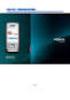 Nokia E65 - Uživatelská příručka 9255241 1. vydání PROHLÁŠENÍ O SHODĚ NOKIA CORPORATION tímto prohlašuje, že tento výrobek RM-208 je ve shodě se základními požadavky a dalšími příslušnými ustanoveními
Nokia E65 - Uživatelská příručka 9255241 1. vydání PROHLÁŠENÍ O SHODĚ NOKIA CORPORATION tímto prohlašuje, že tento výrobek RM-208 je ve shodě se základními požadavky a dalšími příslušnými ustanoveními
Alcatel Easy Reflexes. Alcatel OmniPCX Office ARCHITECTS OF AN INTERNET WORLD
 Alcatel Easy Reflexes Alcatel OmniPCX Office ARCHITECTS OF AN INTERNET WORLD Jak pou½ívat tuto u½ivatelskou pøíruèku? +RZ Vlastníte digitální telefon Alcatel Easy Reflexes. U½ivatelský konfort spojený
Alcatel Easy Reflexes Alcatel OmniPCX Office ARCHITECTS OF AN INTERNET WORLD Jak pou½ívat tuto u½ivatelskou pøíruèku? +RZ Vlastníte digitální telefon Alcatel Easy Reflexes. U½ivatelský konfort spojený
2008 Nokia. Všechna práva vyhrazena. Nokia, Nokia Connecting People a Nseries jsou ochranné známky nebo registrované ochranné známky společnosti
 Chat 1. vydání 2008 Nokia. Všechna práva vyhrazena. Nokia, Nokia Connecting People a Nseries jsou ochranné známky nebo registrované ochranné známky společnosti Nokia Corporation. Nokia tune je zvuková
Chat 1. vydání 2008 Nokia. Všechna práva vyhrazena. Nokia, Nokia Connecting People a Nseries jsou ochranné známky nebo registrované ochranné známky společnosti Nokia Corporation. Nokia tune je zvuková
Prùvodce obecnîmi nastaveními
 Provozní pokyny Prùvodce obecnîmi nastaveními 1 2 3 4 5 6 Pøipojení zaøízení Systémová nastavení Nastavení kopírky Nastavení tiskárny Nastavení rozhraní Ostatní nástroje uôivatele Neô zaènete zaøízení
Provozní pokyny Prùvodce obecnîmi nastaveními 1 2 3 4 5 6 Pøipojení zaøízení Systémová nastavení Nastavení kopírky Nastavení tiskárny Nastavení rozhraní Ostatní nástroje uôivatele Neô zaènete zaøízení
This is the Internet version of the user s guide Print only for private use.
 Obsah Seznámení s telefonem...................... 4 Ikony................................. 9 Přehled systému menu.................. 12 Telefonování............................. 16 Zprávy..................................
Obsah Seznámení s telefonem...................... 4 Ikony................................. 9 Přehled systému menu.................. 12 Telefonování............................. 16 Zprávy..................................
Nastavení telefonu Sony Ericsson G502
 Nastavení telefonu Sony Ericsson G502 Telefon Sony Ericsson G502, zakoupený v prodejní síti společnosti T-Mobile Czech Republic a.s., má potřebné parametry pro použití T-Mobile služeb již přednastaveny.
Nastavení telefonu Sony Ericsson G502 Telefon Sony Ericsson G502, zakoupený v prodejní síti společnosti T-Mobile Czech Republic a.s., má potřebné parametry pro použití T-Mobile služeb již přednastaveny.
Alcatel First Reflexes. Alcatel OmniPCX Office ARCHITECTS OF AN INTERNET WORLD
 Alcatel First Reflexes Alcatel OmniPCX Office ARCHITECTS OF AN INTERNET WORLD Jak pou½ívat tuto u½ivatelskou pøíruèku? +RZ Vlastníte digitální telefon Alcatel First Reflexes. Tento telefon s velmi jednoduchou
Alcatel First Reflexes Alcatel OmniPCX Office ARCHITECTS OF AN INTERNET WORLD Jak pou½ívat tuto u½ivatelskou pøíruèku? +RZ Vlastníte digitální telefon Alcatel First Reflexes. Tento telefon s velmi jednoduchou
This is the Internet version of the user's guide. Print only for private use.
 Obsah Obsah Začínáme....................... 5 Sestavení telefonu, karta SIM, baterie, uskutečnění hovoru. Seznámení s telefonem........... 10 Přehled telefonu, používání systému menu, zadávání znaků, služba
Obsah Obsah Začínáme....................... 5 Sestavení telefonu, karta SIM, baterie, uskutečnění hovoru. Seznámení s telefonem........... 10 Přehled telefonu, používání systému menu, zadávání znaků, služba
Nastavení telefonu Samsung i9000 Galaxy S
 Nastavení telefonu Samsung i9000 Galaxy S Telefon Samsung i9000 Galaxy S, zakoupený v prodejní síti společnosti T-Mobile Czech Republic a.s., má potřebné parametry pro použití T-Mobile služeb již přednastaveny.
Nastavení telefonu Samsung i9000 Galaxy S Telefon Samsung i9000 Galaxy S, zakoupený v prodejní síti společnosti T-Mobile Czech Republic a.s., má potřebné parametry pro použití T-Mobile služeb již přednastaveny.
Vaše uživatelský manuál PHILIPS DECT5111S http://cs.yourpdfguides.com/dref/1017563
 Můžete si přečíst doporučení v uživatelské příručce, technickém průvodci, nebo průvodci instalací pro. Zjistíte si odpovědi na všechny vaše otázky, týkající se v uživatelské příručce (informace, specifikace,
Můžete si přečíst doporučení v uživatelské příručce, technickém průvodci, nebo průvodci instalací pro. Zjistíte si odpovědi na všechny vaše otázky, týkající se v uživatelské příručce (informace, specifikace,
Příručka pro uživatele. Rádi vám vždy pomůžeme BT2200. Zregistrujte svůj výrobek a získejte podporu na adrese www.philips.
 Rádi vám vždy pomůžeme Zregistrujte svůj výrobek a získejte podporu na adrese www.philips.com/support Otázky? Kontaktujte společnost Philips BT2200 Příručka pro uživatele Obsah 1 Důležité informace 2
Rádi vám vždy pomůžeme Zregistrujte svůj výrobek a získejte podporu na adrese www.philips.com/support Otázky? Kontaktujte společnost Philips BT2200 Příručka pro uživatele Obsah 1 Důležité informace 2
Příručka pro uživatele. Rádi vám vždy pomůžeme BT50 BT25. Zregistrujte svůj výrobek a získejte podporu na adrese www.philips.
 Rádi vám vždy pomůžeme Zregistrujte svůj výrobek a získejte podporu na adrese www.philips.com/support Otázky? Kontaktujte společnost Philips BT50 BT25 Příručka pro uživatele Obsah 1 Důležité informace
Rádi vám vždy pomůžeme Zregistrujte svůj výrobek a získejte podporu na adrese www.philips.com/support Otázky? Kontaktujte společnost Philips BT50 BT25 Příručka pro uživatele Obsah 1 Důležité informace
Vaše uživatelský manuál NOKIA 1616 http://cs.yourpdfguides.com/dref/2449511
 Můžete si přečíst doporučení v uživatelské příručce, technickém průvodci, nebo průvodci instalací pro. Zjistíte si odpovědi na všechny vaše otázky, týkající se v uživatelské příručce (informace, specifikace,
Můžete si přečíst doporučení v uživatelské příručce, technickém průvodci, nebo průvodci instalací pro. Zjistíte si odpovědi na všechny vaše otázky, týkající se v uživatelské příručce (informace, specifikace,
Printed in Korea Code No.:GH68-10939A Czech. 08/2006. Rev. 1.0. World Wide Web http://www.samsungmobile.com
 * Některé části této příručky se mohou lišit od provedení vašeho telefonu, v závislosti na instalovaném softwaru, poskytovateli služeb a zemi. * V závislosti na zemi se může provedení telefonu a příslušenství
* Některé části této příručky se mohou lišit od provedení vašeho telefonu, v závislosti na instalovaném softwaru, poskytovateli služeb a zemi. * V závislosti na zemi se může provedení telefonu a příslušenství
Sony Ericsson T630. Obsah. Seznámení s telefonem 4 Funkce tlačítek, rychlá volba funkcí, zadávání písmen a znaků.
 Obsah Sony Ericsson T630 Seznámení s telefonem 4 Funkce tlačítek, rychlá volba funkcí, zadávání písmen a znaků. Osobní nastavení telefonu 17 Stažení nastavení nebo výběr nastavení na telefonu. Telefonování
Obsah Sony Ericsson T630 Seznámení s telefonem 4 Funkce tlačítek, rychlá volba funkcí, zadávání písmen a znaků. Osobní nastavení telefonu 17 Stažení nastavení nebo výběr nastavení na telefonu. Telefonování
Uživatelská příručka. BlackBerry 8700 Smartphone
 Uživatelská příručka BlackBerry 8700 Smartphone SWD-280428-0212105034-010 Obsah Základní informace o řadě BlackBerry...9 Přepínání aplikací...9 Přiřazení aplikace tlačítku Komfort...9 Nastavení informací
Uživatelská příručka BlackBerry 8700 Smartphone SWD-280428-0212105034-010 Obsah Základní informace o řadě BlackBerry...9 Přepínání aplikací...9 Přiřazení aplikace tlačítku Komfort...9 Nastavení informací
Nastavení telefonu Samsung P7300 Galaxy Tab 8.9
 Nastavení telefonu Samsung P7300 Galaxy Tab 8.9 Telefon Samsung P7300 Galaxy Tab 8.9, zakoupený v prodejní síti společnosti T-Mobile Czech Republic a.s., má potřebné parametry pro použití T-Mobile služeb
Nastavení telefonu Samsung P7300 Galaxy Tab 8.9 Telefon Samsung P7300 Galaxy Tab 8.9, zakoupený v prodejní síti společnosti T-Mobile Czech Republic a.s., má potřebné parametry pro použití T-Mobile služeb
Nastavení telefonu Sony Ericsson C510
 Nastavení telefonu Sony Ericsson C510 Telefon Sony Ericsson C510, zakoupený v prodejní síti společnosti T-Mobile Czech Republic a.s., má potřebné parametry pro použití T-Mobile služeb již přednastaveny.
Nastavení telefonu Sony Ericsson C510 Telefon Sony Ericsson C510, zakoupený v prodejní síti společnosti T-Mobile Czech Republic a.s., má potřebné parametry pro použití T-Mobile služeb již přednastaveny.
DWO-3 PŘILBA S BLUETOOTH KOMUNIKÁTOREM
 1. NÁVOD NA POUŽITÍ ÚVOD Děkujeme, že jste si vybrali tuto motocyklovou přilbu s vestavěným komunikátorem Bluetooth DWO-3. Tento návod Vám poskytne nezbytné informace k ovládání a obsluze tohoto zařízení.
1. NÁVOD NA POUŽITÍ ÚVOD Děkujeme, že jste si vybrali tuto motocyklovou přilbu s vestavěným komunikátorem Bluetooth DWO-3. Tento návod Vám poskytne nezbytné informace k ovládání a obsluze tohoto zařízení.
Nokia E66 - Uživatelská příručka. 9207013 3. vydání
 Nokia E66 - Uživatelská příručka 9207013 3. vydání PROHLÁŠENÍ O SHODĚ Společnost NOKIA CORPORATION tímto prohlašuje, že tento výrobek RM-343 je ve shodě se základními požadavky a dalšími příslušnými ustanoveními
Nokia E66 - Uživatelská příručka 9207013 3. vydání PROHLÁŠENÍ O SHODĚ Společnost NOKIA CORPORATION tímto prohlašuje, že tento výrobek RM-343 je ve shodě se základními požadavky a dalšími příslušnými ustanoveními
Nastavení telefonu HTC Desire 200
 Nastavení telefonu HTC Desire 200 Telefon HTC Desire 200, zakoupený v prodejní síti společnosti T-Mobile Czech Republic a.s., má potřebné parametry pro použití T-Mobile služeb již přednastaveny. Pokud
Nastavení telefonu HTC Desire 200 Telefon HTC Desire 200, zakoupený v prodejní síti společnosti T-Mobile Czech Republic a.s., má potřebné parametry pro použití T-Mobile služeb již přednastaveny. Pokud
GPRS TELEFON SGH-D500
 * Obsah uvedený v tomto návodu nemusí přesně souhlasit s vaším telefonem, v závislosti na nainstalovaném softwaru nebo na vašem poskytovateli služeb. SAMSUNG ELECTRONICS Printed in Korea World Wide Web
* Obsah uvedený v tomto návodu nemusí přesně souhlasit s vaším telefonem, v závislosti na nainstalovaném softwaru nebo na vašem poskytovateli služeb. SAMSUNG ELECTRONICS Printed in Korea World Wide Web
Jabra ARROW. User manual. www.jabra.com. jabra
 Jabra ARROW jabra User manual www.jabra.com Obsah PODĚKOVÁNÍ...2 POPIS JABRA ARROW...2 CO VAŠE NÁHLAVNÍ SOUPRAVA UMÍ...2 ZAČÍNÁME...3 NABÍJENÍ NÁHLAVNÍ SOUPRAVY...4 ZAPNUTÍ A VYPNUTÍ NÁHLAVNÍ SOUPRAVY...4
Jabra ARROW jabra User manual www.jabra.com Obsah PODĚKOVÁNÍ...2 POPIS JABRA ARROW...2 CO VAŠE NÁHLAVNÍ SOUPRAVA UMÍ...2 ZAČÍNÁME...3 NABÍJENÍ NÁHLAVNÍ SOUPRAVY...4 ZAPNUTÍ A VYPNUTÍ NÁHLAVNÍ SOUPRAVY...4
Vaše uživatelský manuál NOKIA N95 8GB EXTENDED http://cs.yourpdfguides.com/dref/5224794
 Můžete si přečíst doporučení v uživatelské příručce, technickém průvodci, nebo průvodci instalací pro NOKIA N95 8GB EXTENDED. Zjistíte si odpovědi na všechny vaše otázky, týkající se NOKIA N95 8GB EXTENDED
Můžete si přečíst doporučení v uživatelské příručce, technickém průvodci, nebo průvodci instalací pro NOKIA N95 8GB EXTENDED. Zjistíte si odpovědi na všechny vaše otázky, týkající se NOKIA N95 8GB EXTENDED
Nokia E90 Communicator - Uživatelská příručka
 Nokia E90 Communicator - Uživatelská příručka 9251244 3. vydání PROHLÁŠENÍ O SHODĚ NOKIA CORPORATION tímto prohlašuje, že tento výrobek RA-6 je ve shodě se základními požadavky a dalšími příslušnými ustanoveními
Nokia E90 Communicator - Uživatelská příručka 9251244 3. vydání PROHLÁŠENÍ O SHODĚ NOKIA CORPORATION tímto prohlašuje, že tento výrobek RA-6 je ve shodě se základními požadavky a dalšími příslušnými ustanoveními
Nastavení telefonu ZTE KIS PLUS
 Nastavení telefonu ZTE KIS PLUS Telefon ZTE KIS PLUS, zakoupený v prodejní síti společnosti T-Mobile Czech Republic a.s., má potřebné parametry pro použití T-Mobile služeb již přednastaveny. Pokud je potřeba
Nastavení telefonu ZTE KIS PLUS Telefon ZTE KIS PLUS, zakoupený v prodejní síti společnosti T-Mobile Czech Republic a.s., má potřebné parametry pro použití T-Mobile služeb již přednastaveny. Pokud je potřeba
Nastavení telefonu CAT B100
 Nastavení telefonu CAT B100 Telefon CAT B100, zakoupený v prodejní síti společnosti T-Mobile Czech Republic a.s., má potřebné parametry pro použití T-Mobile služeb již přednastaveny. Pokud je potřeba nastavení
Nastavení telefonu CAT B100 Telefon CAT B100, zakoupený v prodejní síti společnosti T-Mobile Czech Republic a.s., má potřebné parametry pro použití T-Mobile služeb již přednastaveny. Pokud je potřeba nastavení
CZ 118 1 0 18 tutti t
 CZ 1180 tutti Návod k telefonu myphone 1180 CZ Děkujeme Vám za nákup mobilního telefonu myphone. Abyste zakoupený telefon využili co nejlépe, doporučujeme Vám přečtení tohoto návodu k obsluze. Tento telefon
CZ 1180 tutti Návod k telefonu myphone 1180 CZ Děkujeme Vám za nákup mobilního telefonu myphone. Abyste zakoupený telefon využili co nejlépe, doporučujeme Vám přečtení tohoto návodu k obsluze. Tento telefon
ë ohlášení čekajícího volání zapnuté š anonymní volání zapnuté
 Stručný přehled Euroset 5020 8 7 6 9 10 11 12 1 1 u tlačítko zpětného dotazu stisknuté P pauza z pamět' neobsahuje žádná data { telefon uzamčený zzzz při pokusu o spojení: telefon uzamčený 0 9 telefonní
Stručný přehled Euroset 5020 8 7 6 9 10 11 12 1 1 u tlačítko zpětného dotazu stisknuté P pauza z pamět' neobsahuje žádná data { telefon uzamčený zzzz při pokusu o spojení: telefon uzamčený 0 9 telefonní
Mobilní telefon s funkcí určení polohy a možností vzdálené správy a ovládání.
 Mobilní telefon s funkcí určení polohy a možností vzdálené správy a ovládání. C100 Rychlý návod k použití Česky Děkujeme Vám za zakoupení mobilního telefonu ALIGATOR. Prosíme, prostudujte si tento rychlý
Mobilní telefon s funkcí určení polohy a možností vzdálené správy a ovládání. C100 Rychlý návod k použití Česky Děkujeme Vám za zakoupení mobilního telefonu ALIGATOR. Prosíme, prostudujte si tento rychlý
U¾ivatelská pøíruèka pro fotografický blesk Nokia PD-2. 9232494 1. vydání
 U¾ivatelská pøíruèka pro fotografický blesk Nokia PD-2 9232494 1. vydání PROHLÁ ENÍ O SHODÌ My, spoleènost NOKIA CORPORATION, v rámci své jediné odpovìdnosti prohla¹ujeme, ¾e se produkt PD-2 shoduje s
U¾ivatelská pøíruèka pro fotografický blesk Nokia PD-2 9232494 1. vydání PROHLÁ ENÍ O SHODÌ My, spoleènost NOKIA CORPORATION, v rámci své jediné odpovìdnosti prohla¹ujeme, ¾e se produkt PD-2 shoduje s
Obsah. DÛleÏitá bezpeãnostní upozornûní... 7. Rozbalení... 9. Vá telefon... 10. Zaãínáme... 17. Funkce volání... 25. Vkládání textu...
 Obsah DÛleÏitá bezpeãnostní upozornûní... 7 Rozbalení... 9 Vá telefon... 10 Popis telefonu... 10 Hlavní displej... 13 Vnûj í displej... 16 Servisní svûtlo... 16 Zaãínáme... 17 VloÏení/vyjmutí SIM karty...
Obsah DÛleÏitá bezpeãnostní upozornûní... 7 Rozbalení... 9 Vá telefon... 10 Popis telefonu... 10 Hlavní displej... 13 Vnûj í displej... 16 Servisní svûtlo... 16 Zaãínáme... 17 VloÏení/vyjmutí SIM karty...
Návod k obsluze satelitního lokalizátoru GUARDYS PGT5020
 Návod k obsluze satelitního lokalizátoru GUARDYS PGT5020 CZ Obsah 1. Funkce 2. Aplikace 3. Popis HW jednotky 4. Specifikace 5. Použití 5.1. Instalace SIM karty 5.2. Baterie a napájení 5.3. Upozornìní na
Návod k obsluze satelitního lokalizátoru GUARDYS PGT5020 CZ Obsah 1. Funkce 2. Aplikace 3. Popis HW jednotky 4. Specifikace 5. Použití 5.1. Instalace SIM karty 5.2. Baterie a napájení 5.3. Upozornìní na
